Все способы:
Способ 1: Huawei AppGallery
AppGallery — это официальная платформа распространения мобильных приложений и другого контента от компании Huawei. Софт-клиент данного магазина (и также необходимые для его функционирования сервисы HMS) предустановлен на всех моделях смартфонов Honor, является здесь основным и главным источником загрузки приложений, поэтому в рамках этой статьи рассмотрим его эксплуатацию в первую очередь и наиболее подробно.
Шаг 1: Поиск приложений
Как и практически в любом другом маркете Android-софта, скачивание с последующей установкой приложения из AppGallery выполняются через его отдельную страницу, представленную в каталоге. Таким образом, первым шагом на пути получения софта является её поиск и открытие, что в рассматриваемом магазине выполнимо разными путями.
- Откройте Huawei AppGallery, коснувшись иконки на «Рабочем экране» смартфона Honor 9A.
- В результате запустится магазин мобильного софта и сразу отобразится его раздел «Избранное». Здесь представлены наиболее интересные с точки зрения наполняющих библиотеку и востребованные её пользователями программные продукты. Прокручивайте список, открывайте тематические «Коллекции» софта, изучайте предложения.
- Смахнув меню категорий вверху страницы влево, вы получите возможность перейти к спискам «Рейтинг игр» и «Рейтинг приложений».
- Коснувшись «Приложения» на панели внизу, вы сможете перейти к несколько иначе сформированному списку софта, нежели в «Избранном», а также открыть доступ к категории «Популярное».
- Когда какой-либо софт вас заинтересует, нажмите на его наименование (пока что не на кнопку «УСТАНОВИТЬ»), после чего откроется страница с подробным описанием продукта, оценками и комментариями установивших его пользователей. В целом здесь представлены все сведения, которые помогут вам лучше определить, подходит намеченное к скачиванию приложение либо нет.
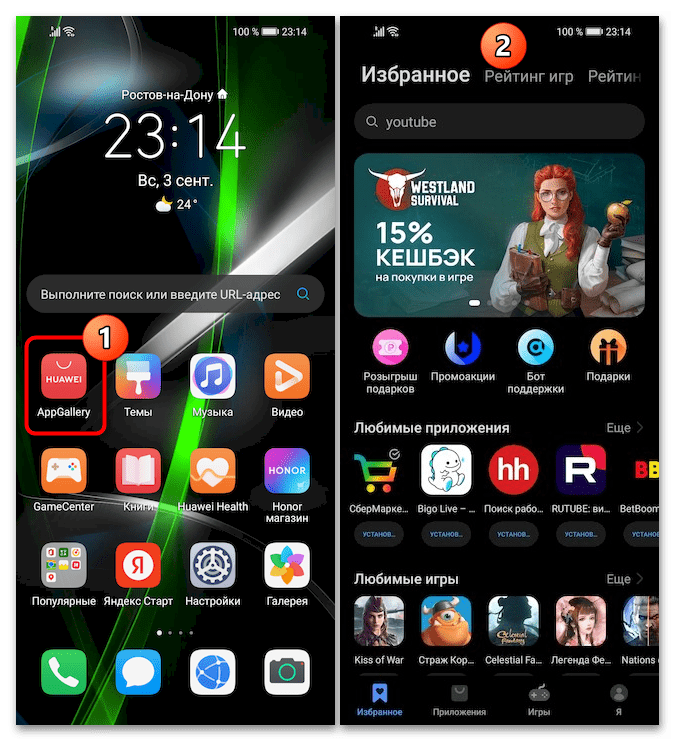

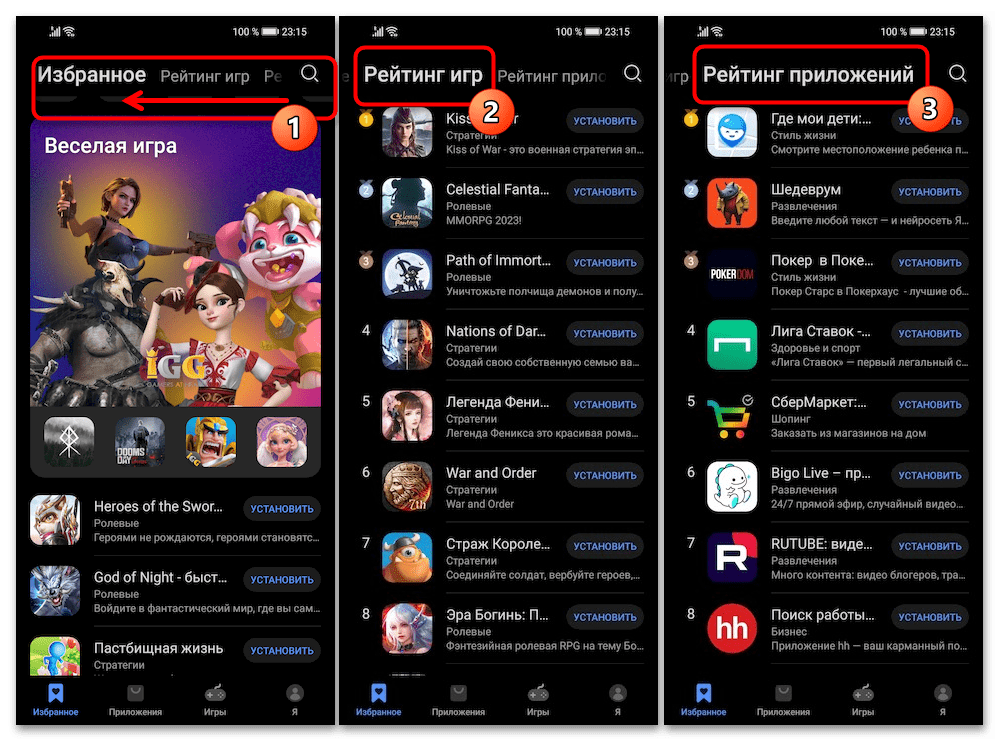
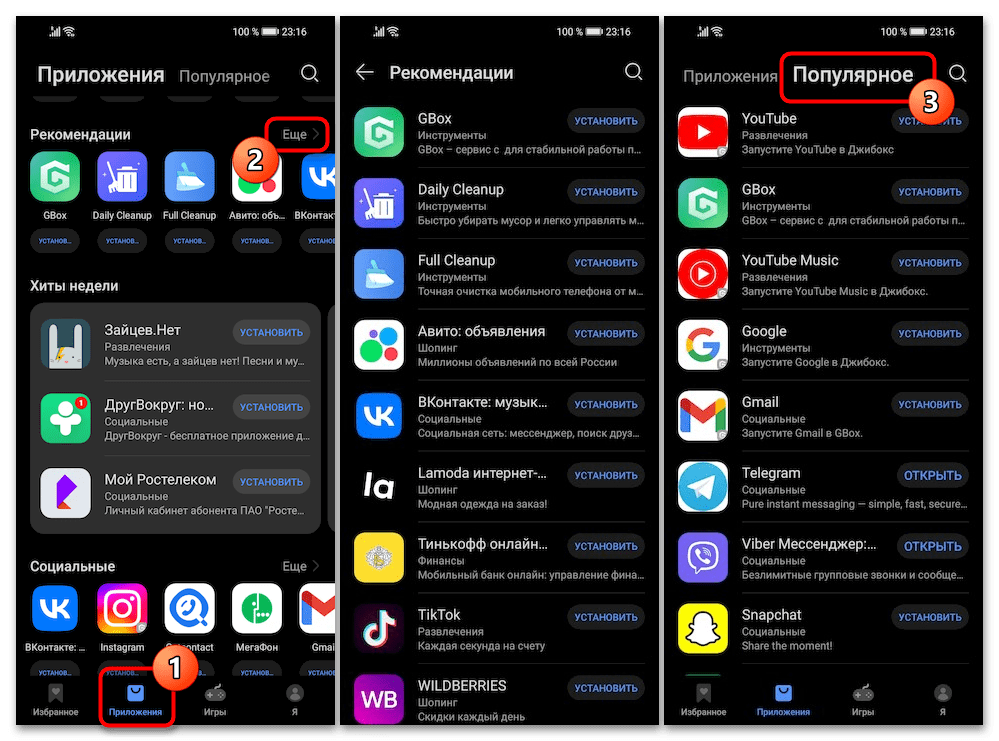
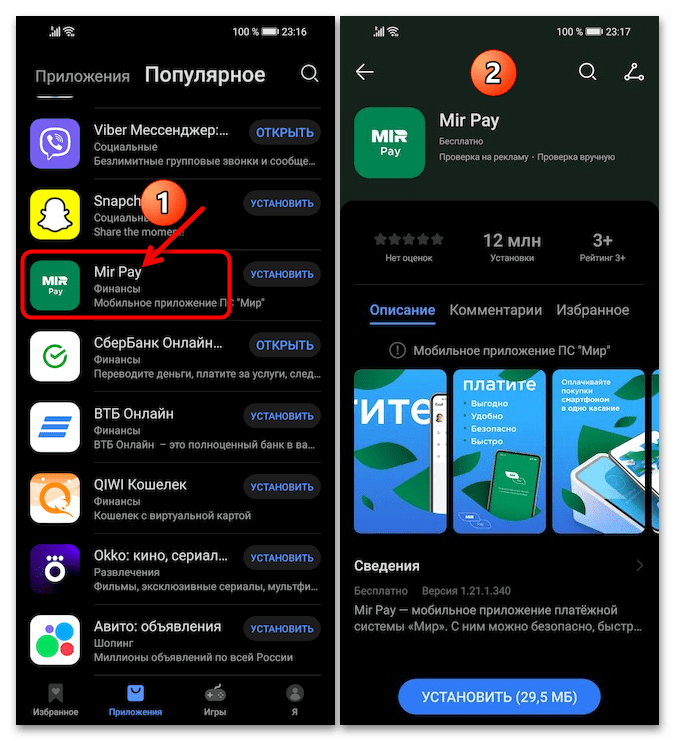
Если вы ищете в AppGallery нечто конкретное, вместо путешествий по каталогу быстрее и эффективнее будет задействовать встроенный в маркете инструмент «ПОИСК».
- Чтобы его вызывать, коснитесь отображаемого вверху поля, обозначенного значком «Лупа».
- Напишите запрос. Это может быть как наименование требуемого вам приложения, так и описывающие его слова и фразы (тип, направленность, функции и т. п.). После того как вы начнёте вводить текст, система мгновенно отреагирует и начнёт отображать перечень более-менее релевантных печатаемой вами фразе вариантов программ, можно сразу переходить к странице софта, коснувшись его наименования. Однако для отображения всех совпадений лучше ввести запрос полностью и затем нажать на кнопку «ПОИСК» справа от поля, либо «Лупа» на виртуальной клавиатуре.
- Изучите поисковые результаты — здесь есть две разные категории: приложения из репозитория АппГэллери (основной список предложений, плюс графические блоки);
и также перечень «Результаты от Petal Search» (коснитесь «Ещё» справа от наименования списка, чтобы развернуть его) — тут представлен софт из сторонних источников, обнаруженный базовым поисковиком от Huawei, который интегрирован в том числе в магазин компании.
- Конечно, предпочтительнее выбирать и скачивать программы из непосредственного ассортимента AppGallery. Отыскав подходящее решение в основном списке результатов, тапните по его наименованию – откроется страница продукта в каталоге.
- Если нужное приложение отсутствует в репозитории AppGallery, но обнаруживается «Поиском» по магазину и отображается в списке «Результаты от Petal Search», так, как показано выше, нажмите на его наименование. Возможны два варианта развития событий:
- В маркете откроется страница-описание выбранной программы, с минимумом информации и отметкой «Загрузка из стороннего источника *НАЗВАНИЕ*».
- Появится запрос «Вы собираетесь покинуть AppGallery… » — подтвердите его, тапнув «ПРОДОЛЖИТЬ». Далее запустится браузер и в нём откроется веб-версия альтернативного магазина приложений (в большинстве случаев APKPure или APKCombo). При этом система сразу перенесёт вас на страницу выбранного в перечне «Результаты от Petal Search» софта.
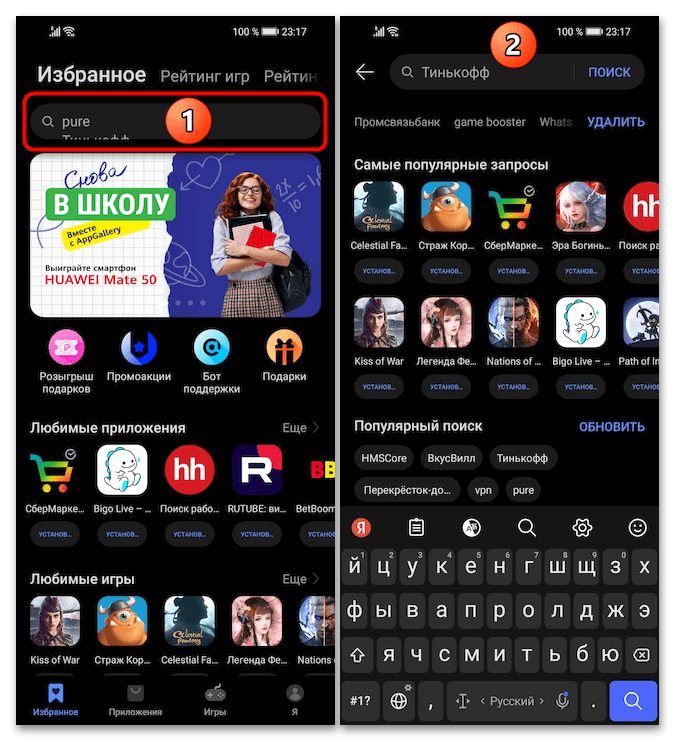
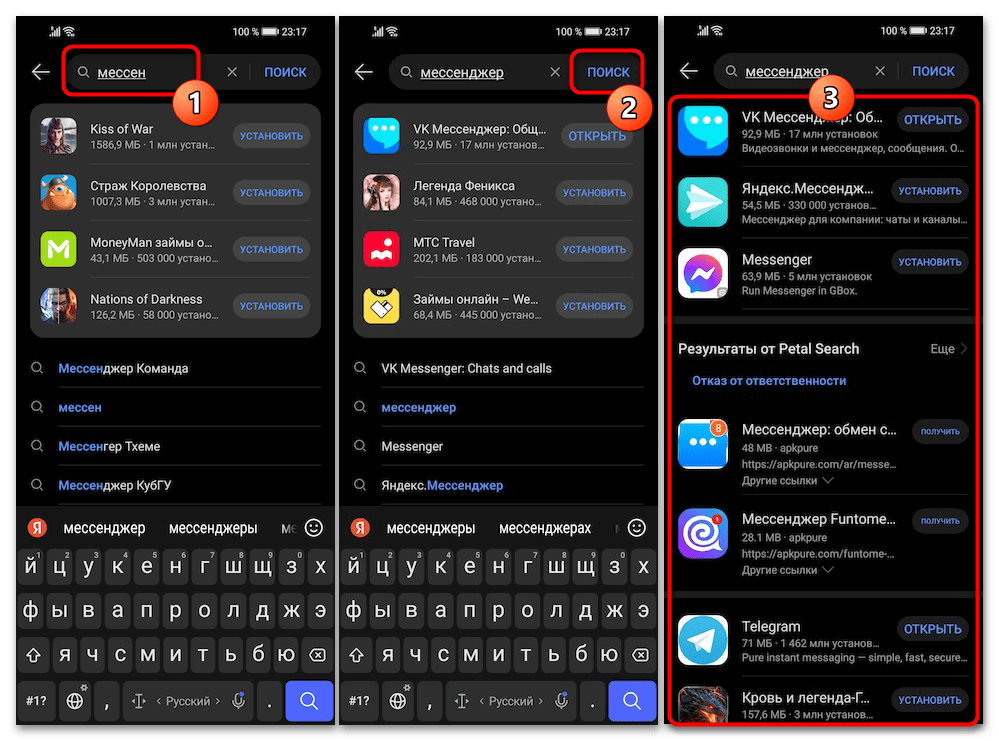
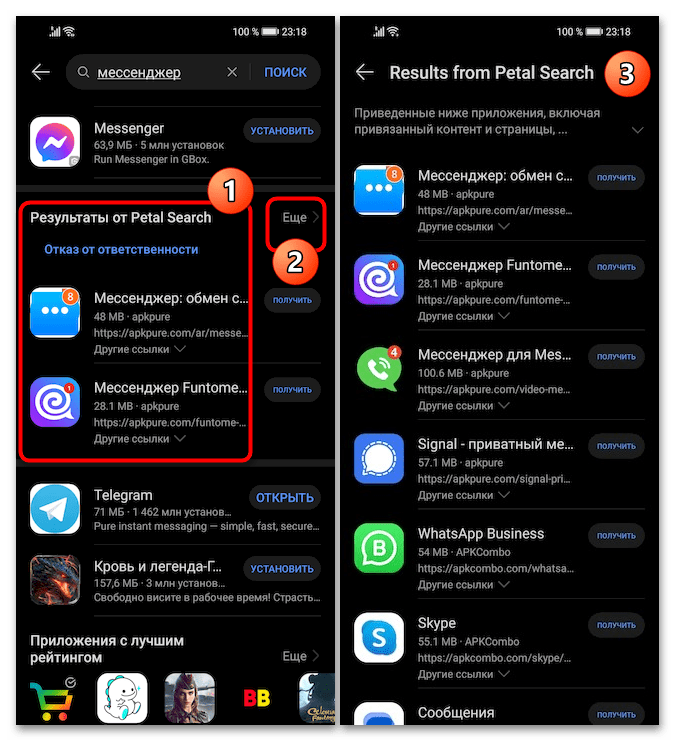
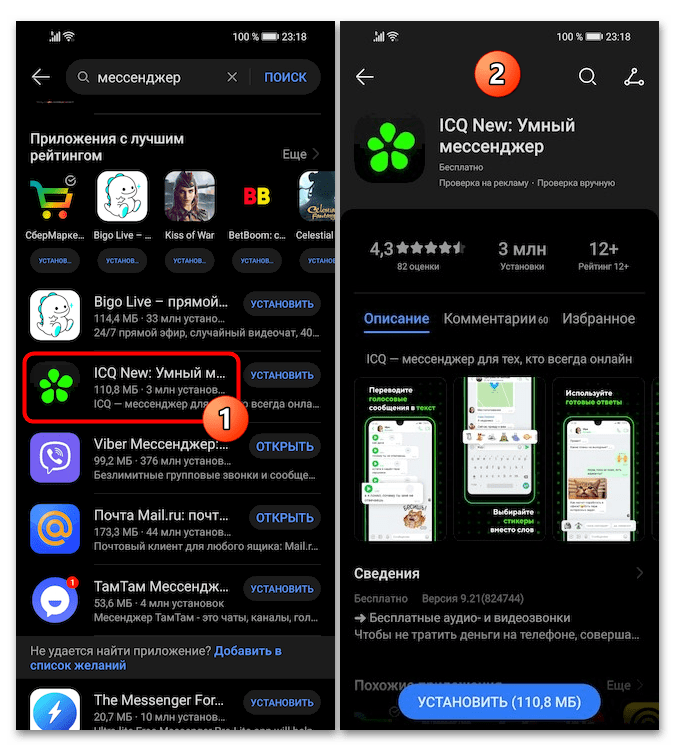
Шаг 2: Инсталляция софта
Установка приложений на смартфоны Honor 9A из Huawei AppGallery производится фактически в автоматическом режиме, а требуемые от пользователя для запуска процедуры действия зависят от типа страницы программного продукта, которая откроется в результате вышеописанного поиска.
Алгоритм скачивания и инсталляции (бесплатных) приложений, представленных в АппГэллери, очень короткий и простой:
- Нажмите «УСТАНОВИТЬ (РАЗМЕР_ПРИЛОЖЕНИЯ)» внизу страницы программного продукта.
- Ожидайте, пока клиент магазина загрузит компоненты приложения, сразу после этого автоматически начнётся его «УСТАНОВКА».
- По завершении установки софта инициирующая этот процесс кнопка преобразуется в «ОТКРЫТЬ» — нажмите на неё, чтобы сразу запустить полученное ПО. Другой вариант: закройте AppGallery и затем запустите целевое средство, отыскав и нажав на его иконку, которая теперь присутствует на одном из «Рабочих экранов» смартфона Honor 9A.
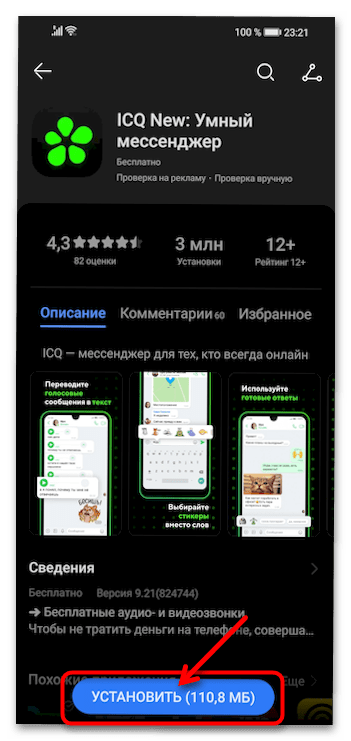
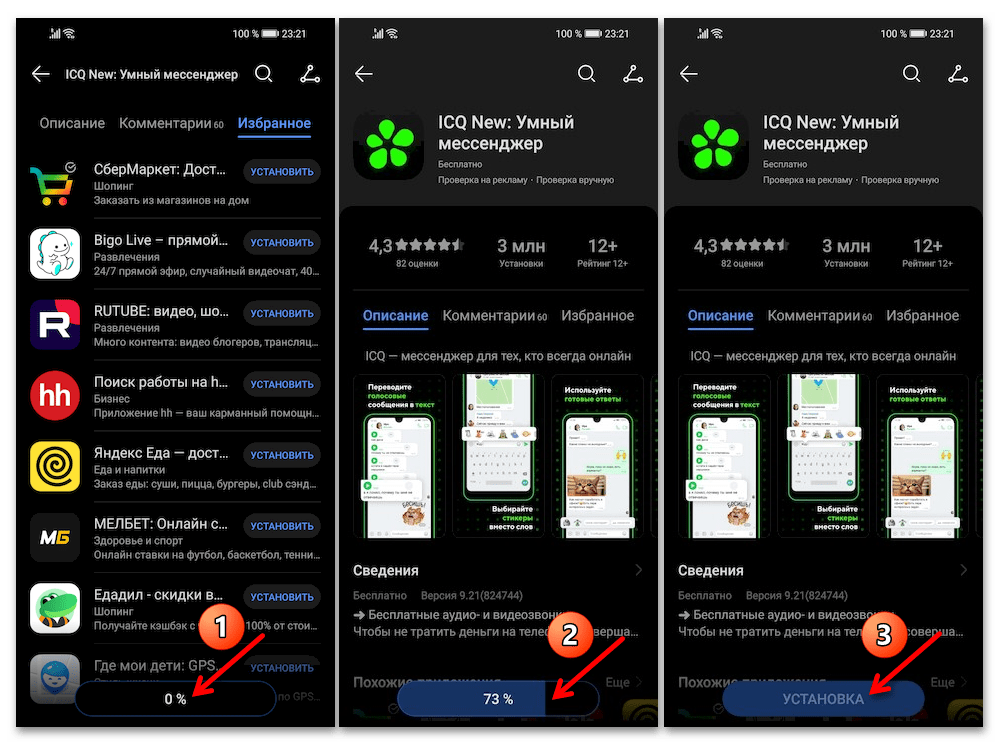
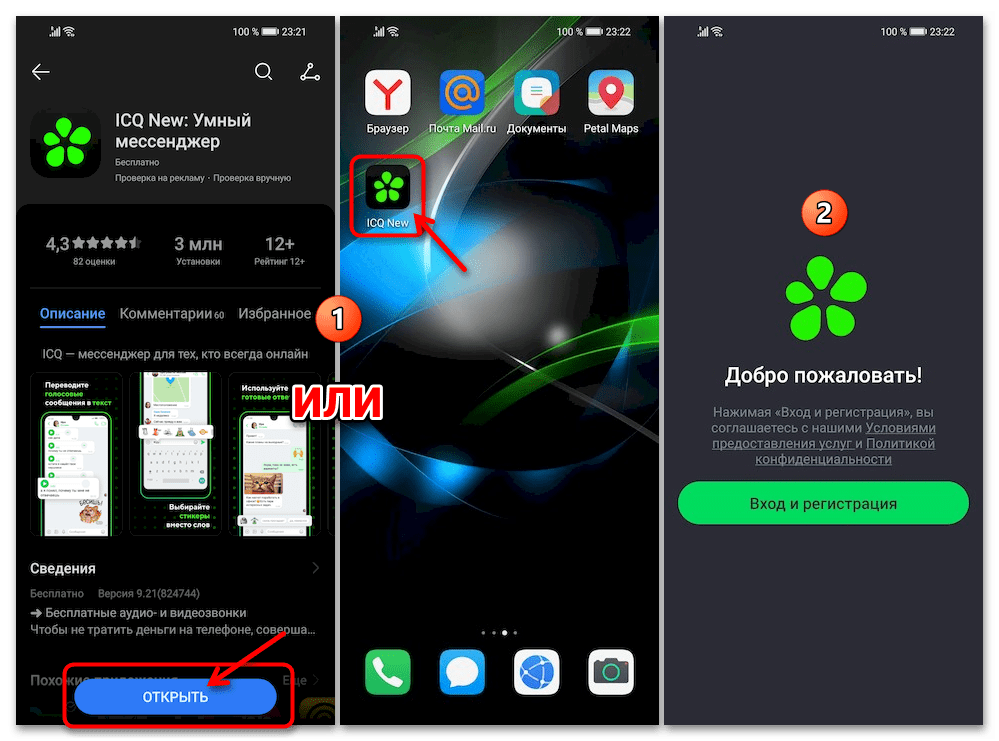
Для загрузки приложения со страниц в магазине от Хуавей, отмеченных «Загрузка из стороннего источника *НАЗВАНИЕ*» действуйте по аналогии с предыдущим пунктом инструкции: тапните «УСТАНОВИТЬ» внизу экрана, подтвердите запрос маркета о скачивании данных из стороннего источника.
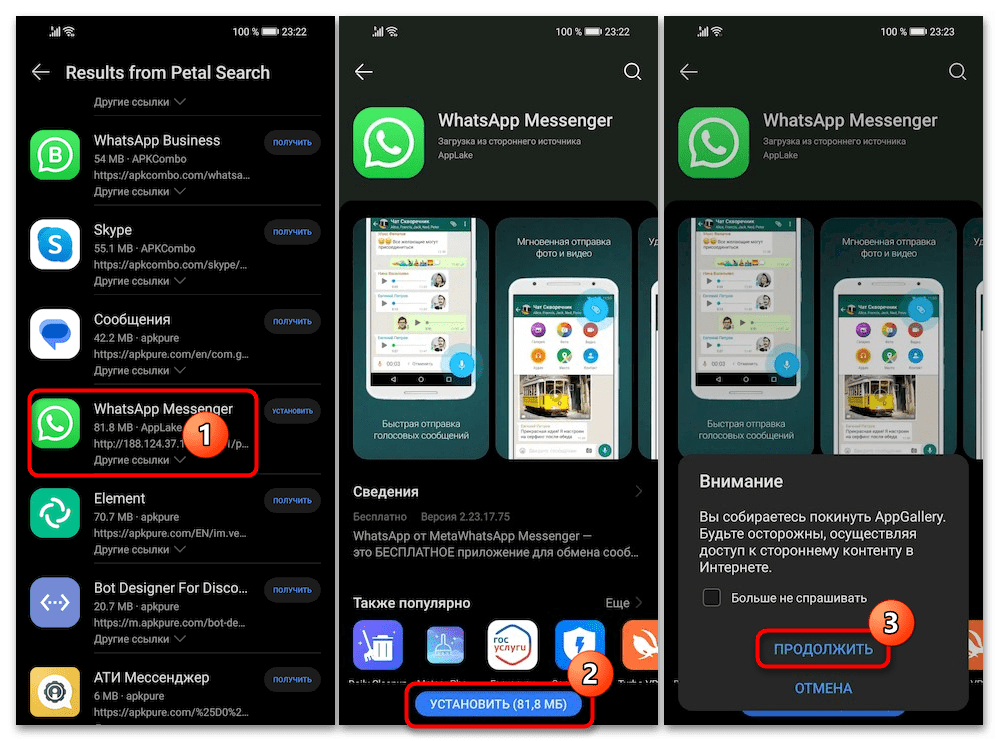
Подождите окончания процесса и нажмите «ОТКРЫТЬ» для запуска установленной программы. Или же выйдите из репозитория, а полученный софт запустите, тапнув по его значку на «Рабочем экране» смартфона.
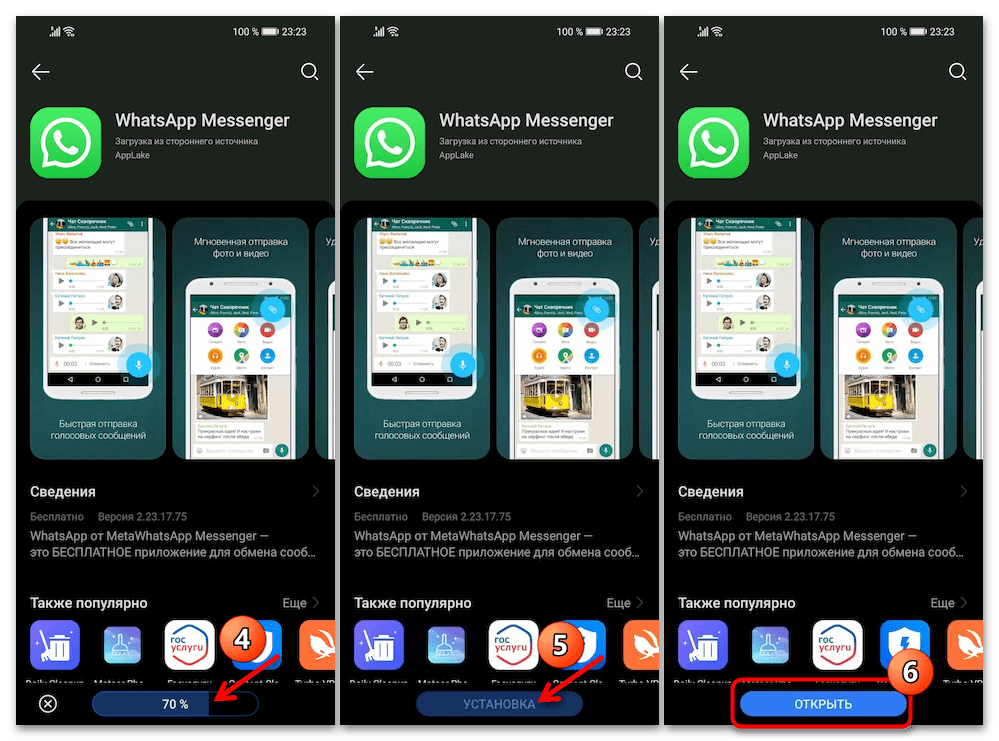
Чтобы получить программу из стороннего источника через AppGallery и браузер, потребуется:
- Скачать (нажать на кнопку «Download APK» или аналогичную, после чего следовать указаниям браузера) установочный пакет (файл APK или XAPK).
- Развернуть полученный дистрибутив Андроид-приложения на мобильном устройстве (более подробно это рассмотрено в Способе 2).
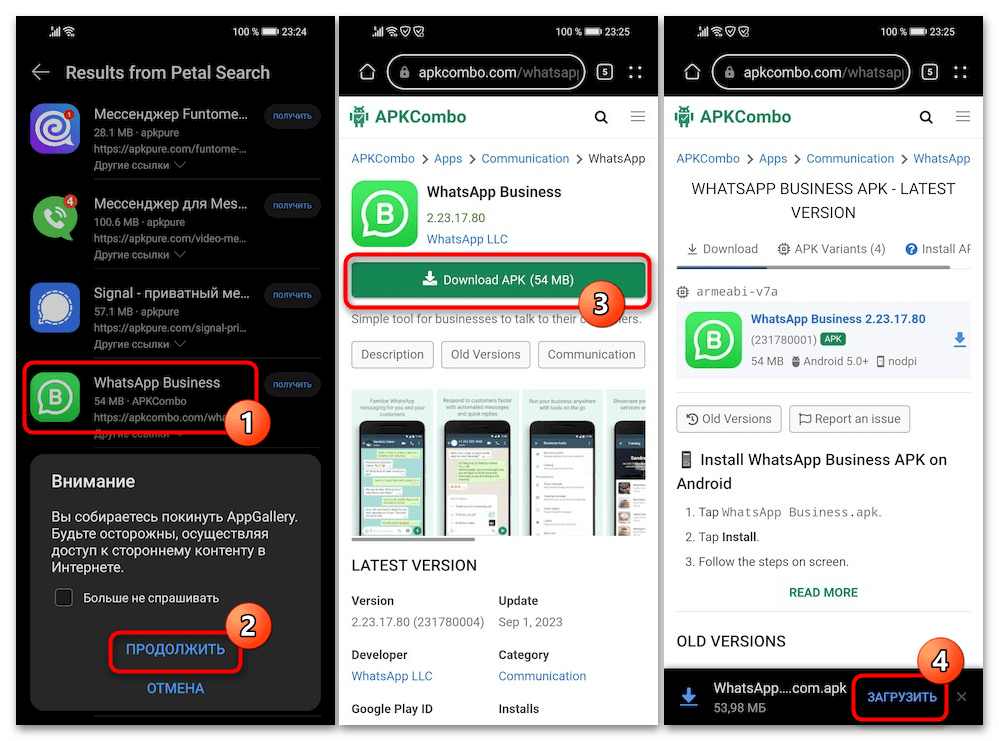
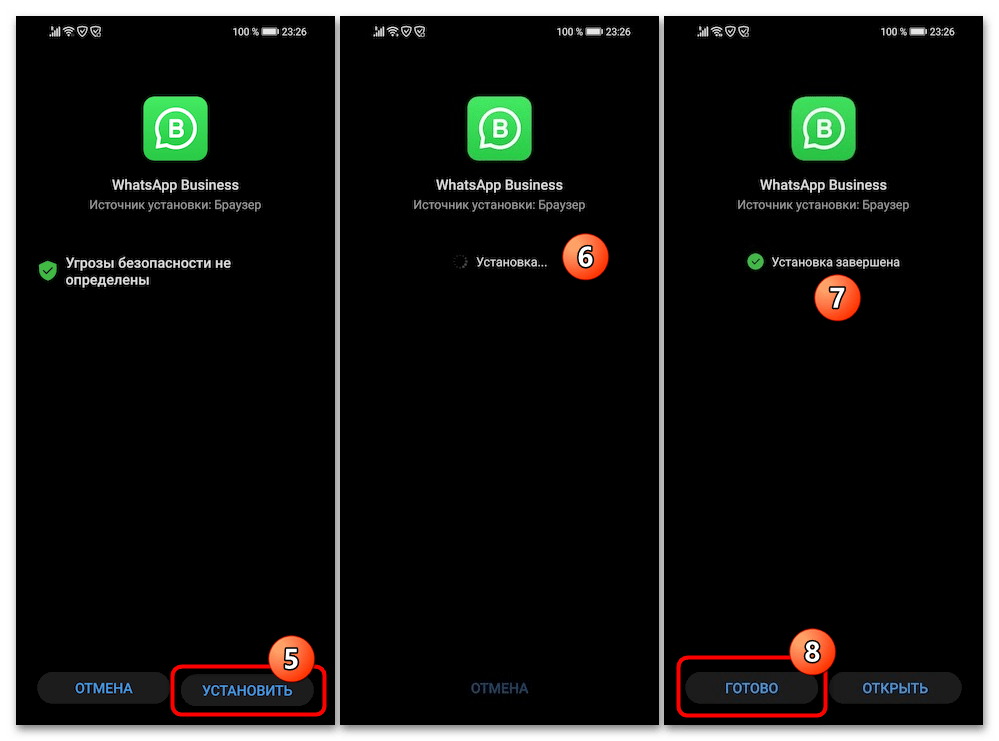
Покупка платных приложений в Huawei AppGallery
Кроме прочего, в AppGallery представлены платные программы, а также софт со встроенными покупками, и они занимают существенную часть достойных внимания, а иногда и просто необходимых пользователю продуктов. Алгоритм поиска и установки таких предложений практически не отличается от такового в случае с бесплатными решениями, но, чтобы успешно их приобрести, потребуется выполнить привязку платёжного средства к идентификатору в экосистеме Huawei, и лучше выполнить это заранее.
Шаг 1: Выбор и настройка способа оплаты
Первое условие для доступности покупки приложений и контента в AppGallery – это выполненный вход в экосистему Huawei, то есть привязка девайса к Huawei ID. На смартфонах Honor 9A регистрация указанной учётной записи и её ввод в «Настройки» ОС осуществляются по следующим инструкциям, выберите подходящий вам подход и реализуйте его:
Подробнее: Регистрация Huawei ID c компьютера и мобильного девайса
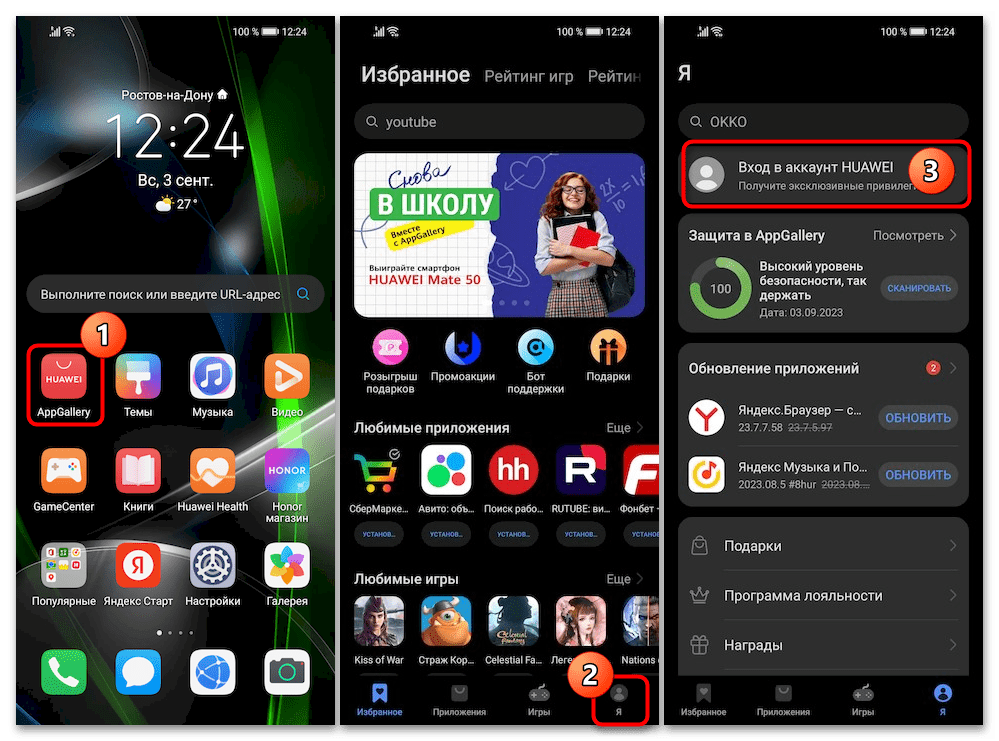
- Откройте AppGallery и тапните по крайнему справа элементу «Я» на панели разделов магазина. На открывшейся странице нажмите на первый по счёту и отображающий имя введённого в систему Huawei ID блоку.
- Коснитесь «Платежи и покупки», после чего, тапнув «ПРИНИМАЮ», подтвердите прочтение «Уведомление функции Покупки в приложениях HUAWEI» и согласие с изложенной на экране информацией.
- Далее нужно настроить «СПОСОБЫ ОПЛАТЫ». Для пользователей из РФ доступны три варианта проведения платежей в AppGallery — настройте один из них (либо по очереди добавьте в профиль несколько — при таком подходе в будущем у вас будет выбор, откуда оплачивать покупки в цифровом каталоге).
- Оплата банковскими картами («МИР», «Visa», «MasterCard» и др). Коснитесь «Банковские карты» в блоке «СПОСОБЫ ОПЛАТЫ», затем тапните «+» вверху справа открывшейся страницы.
Введите данные «Номер» и «Срок действия» платёжной карточки в поля формы на следующем экране, нажмите «ПОДТВЕРДИТЬ». Далее, выполняя инструкции сервиса, пройдите процедуру «Аутентификация владельца карты». На открывшемся экране с оповещением «Карта добавлена» (по желанию, но настойчиво рекомендовано) нажмите «НАСТРОЙКА ПАРОЛЯ ОПЛАТЫ», «Введите пароль» от Huawei аккаунта, коснитесь «ОК». Придумайте, запомните и дважды введите шестизначный цифровой PIN-код, который будет требоваться для совершения оплаты, задайте «Секретный вопрос», чтобы получить возможность сменить забытый пароль оплаты.
Выполнив вышеуказанное, нажмите «ГОТОВО». В итоге привязанная к вашему Huawei ID банковская карта станет отображаться в виде плитки на странице в «Настройках» профиля. Отсюда вернитесь «Назад», коснувшись кнопки-стрелки вверху слева.
- Платежи с электронного кошелька. Вместо банковской карты (или в дополнение к ней) к профилю HUAWEI можно привязать электронный кошелек. На момент написания этой статьи для российских профилей актуален лишь QIWI:
В перечне «СПОСОБЫ ОПЛАТЫ» настроек Huawei ID коснитесь «eWallet», а на следующей странице нажмите «+» вверху справа.
Введите номер телефона-идентификатор Киви Кошелька в поле отобразившегося окошка. Нажмите «Получить» справа от поля «Код подтверждения в SMS», дождитесь поступления сообщения с секретной комбинацией цифр от QIWI на указанный ранее телефонный номер, затем введите её с виртуальной клавиатуры смартфона.
Установите галочку в чекбоксе «Я соглашаюсь использовать QIWI Кошелек…», тапните «ОТПРАВИТЬ».
Немного подождите – на странице «eWallet» появится блок с частично скрытым идентификатором вашего QIWI Кошелька, что свидетельствует об успешном завершении операции по привязке последнего к Huawei ID. Из «Настроек» AppGallery можно выходить.
- Оплата покупок с аккаунта у оператора мобильной связи (то есть с баланса номера телефона — подойдёт предоставляемый компаниями Beeline, МТС и TELE2). Тапните «Мобильный платёж» на странице настроек способов оплаты в AppGallery, затем коснитесь кнопки «ДОБАВИТЬ» внизу открывшегося экрана «Номер телефона для оплаты».
Осуществите «Выбор оператора», нажмите «ДАЛЕЕ».
«Введите номер телефона» в соответствующее поле, подтвердите его, запросив код «Код подтверждения в SMS» (нажмите «Получить»).
Завершив предоставление данных системе, коснитесь «ОТПРАВИТЬ».
По окончании привязки мобильного номера как способа оплаты покупок в AppGallery вы получите соответствующее оповещение, а также SMS от своего оператора связи. На этом всё, можно выходить из «Настроек» Huawei ID.
- Оплата банковскими картами («МИР», «Visa», «MasterCard» и др). Коснитесь «Банковские карты» в блоке «СПОСОБЫ ОПЛАТЫ», затем тапните «+» вверху справа открывшейся страницы.
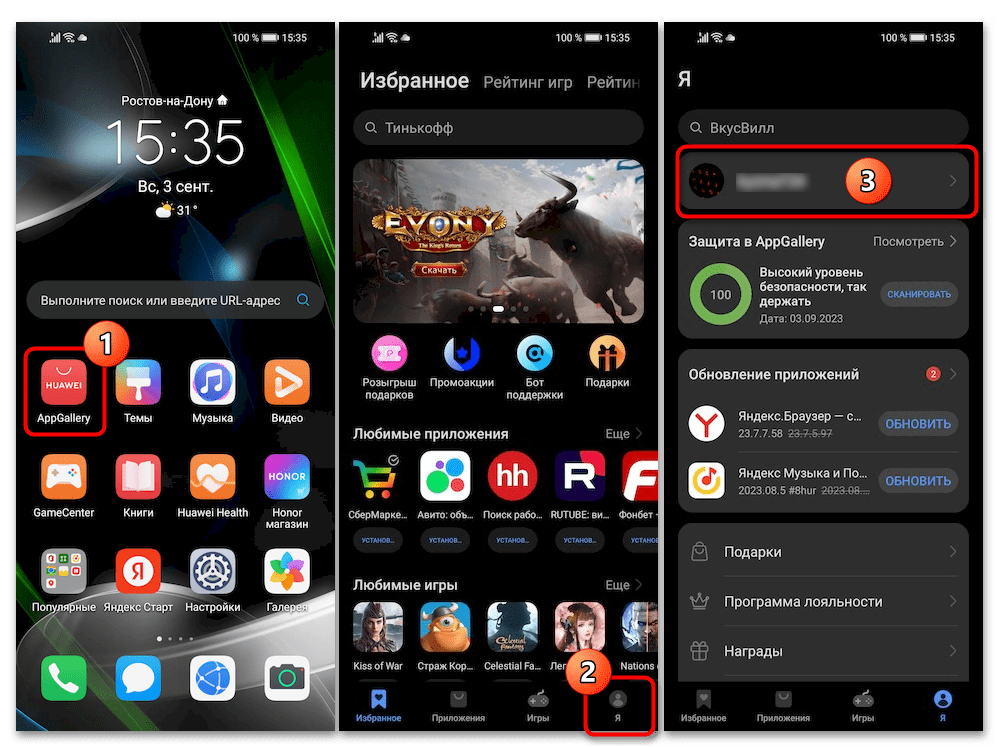
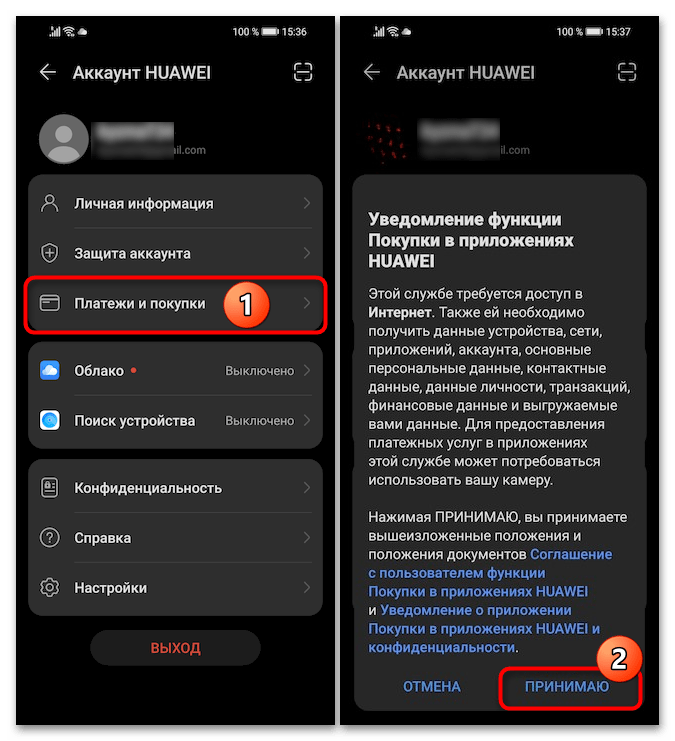
Шаг 2: Покупка и установка софта
- Переместитесь на страницу (в рассматриваемом случае платного) приложения в Хуавей АппГэллери. Нажмите на расположенную внизу кнопку, где указана стоимость продукта.
- На открывшемся экране функции «Покупки в приложениях HUAWEI» выберите один из привязанных способов оплаты, коснитесь его наименования. Далее тапните по расположенной внизу кнопке «ОПЛАТИТЬ RUB *СУММА*».
- Повторите указания на экране девайса Honor 9A, чтобы подтвердить проведение транзакции, и получите оповещение «Оплата выполнена».
- Нажмите «ОК» на странице «Результат платежа», после чего вы вернётесь на страницу теперь приобретённого приложения в AppGallery. Сервис при этом автоматически начнёт скачивание и последующую установку софта.
- По завершении инсталляции запустите полученное ПО, коснувшись кнопки «ОТКРЫТЬ» внизу либо тапнув по имеющейся теперь на одном из «Домашних экранов» иконке.


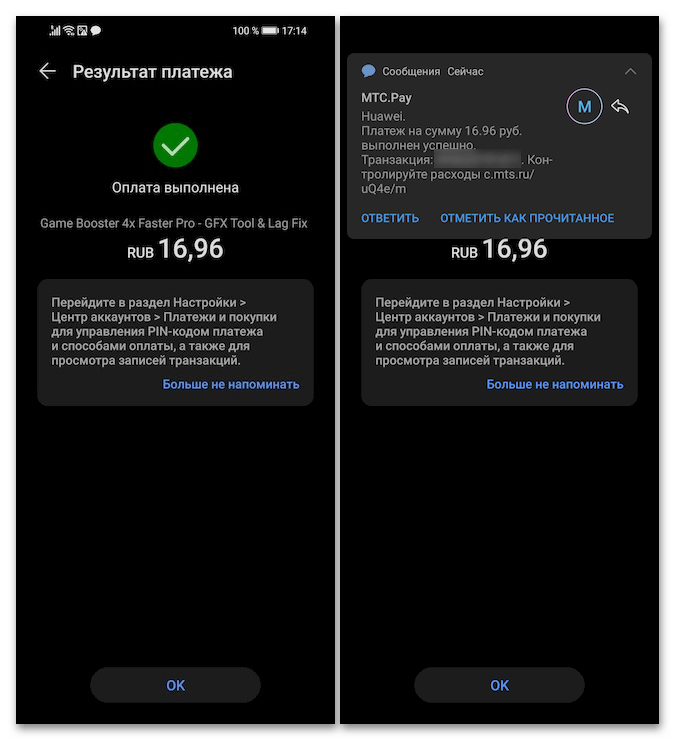

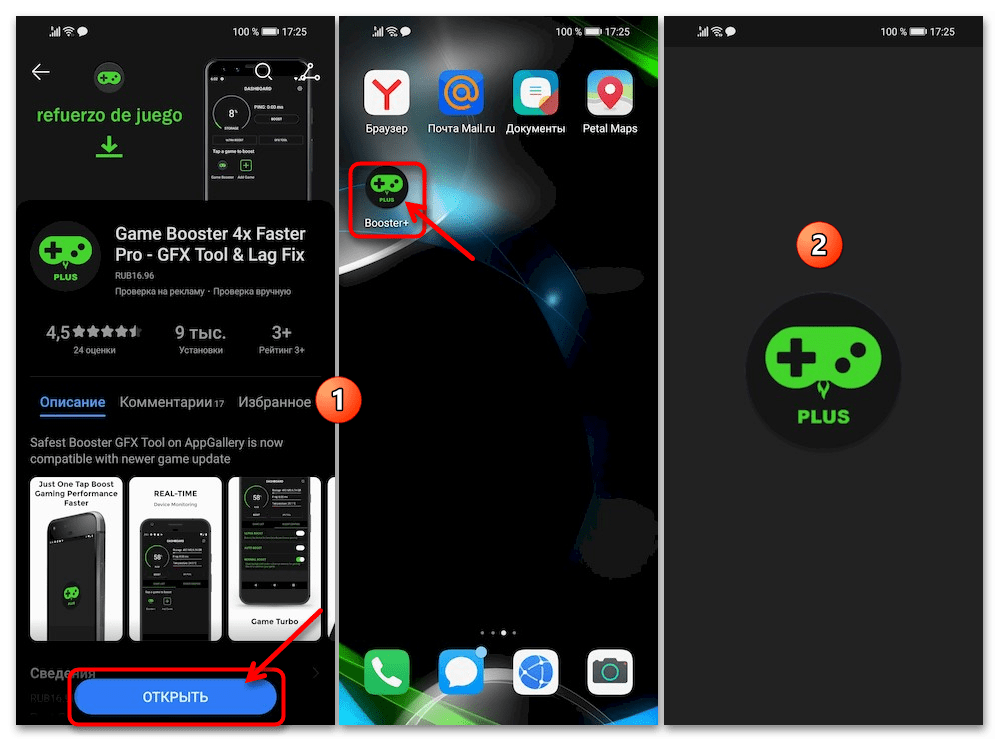
Способ 2: Установочные пакеты Android-софта
Основной альтернативой любому маркету со встроенной библиотекой приложений является загрузка установочных пакетов интересующего софта из источника по выбору пользователя и затем их развёртывание на устройстве. В случае со смартфонами Honor указанное реализуется следующим образом.
Предложенный ниже алгоритм действий на Honor 9A эффективен в отношении файлов-дистрибутивов Android-софта в формате APK и XAPK. Если же вам требуется инсталлировать программу, полученную в виде файлов других типов (например, и чаще всего — «Split APK» в формате APKS), придётся задействовать инсталлятор пакетов от сторонних разработчиков, что описано в инструкции по ссылке ниже.
Подробнее: Как установить SplitAPK на Android-девайс
Шаг 1: Скачивание установщика
Поместите установочный пакет требуемого вам приложения в формате APK/XAPK в память Honor 9A. Сделать это можно разными методами, далее разберём несколько примеров:
- Наиболее безопасным источником рассматриваемых файлов являются официальные сайты разработчиков, ими и следует пользоваться в первую очередь. Откройте страницу загрузки целевого ПО в мобильном браузере, инициируйте скачивание APK. Подтвердите необходимость получения пакета, коснувшись «ЗАГРУЗИТЬ», и дождитесь окончания операции.
- Путём не особо сложных манипуляций есть возможность извлечь и сохранить на своём Android-девайсе APK-файл из хранилища Google Play Маркета. Этот подход особенно актуален для пользователей смартфонов Honor 9A, где доступ к этому магазину мобильных приложений изначально невозможен.
Подробнее: Как скачать APK-файл Android-приложения из Google Play Маркета
- Помимо прочего, АПК-файлы мобильных программ предлагаются к загрузке огромным количеством интернет-ресурсов различных типов и направленности (сайты, форумы, соцсети и т. п.). Отыскав таковой, и действуя аналогично скачиванию APK c официального ресурса разработчиков приложения, скачайте пакет. При этом не забывайте о безопасности – обращайтесь исключительно к проверенным и надёжным источникам, например старейшему и известнейшему репозиторию APKMirror.com.
- Вы можете получить APK/XAPK от другого пользователя – путём пересылки объекта на ваш девайс, к примеру через мессенджер (соцсеть, эл. почту).
- Наконец, нередко установочные пакеты Android сначала скачивают на компьютер, а затем переносят их на мобильный девайс копированием через USB-кабель. Чтобы реализовать такой подход, подсоедините Honor 9A к USB-порту ПК, на первом выберите режим «Передача файлов». Затем получите доступ к хранилищу смартфона через «Проводник» Windows и выполните копирование объекта с диска компьютера в память мобильного устройства (по сути, в любую папку).
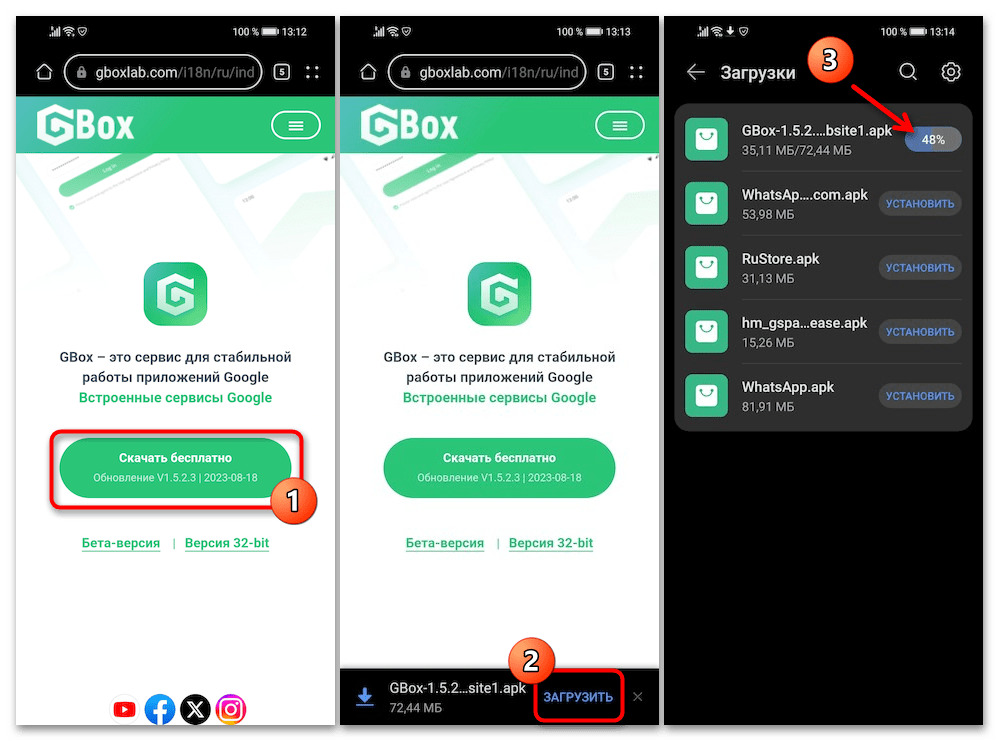
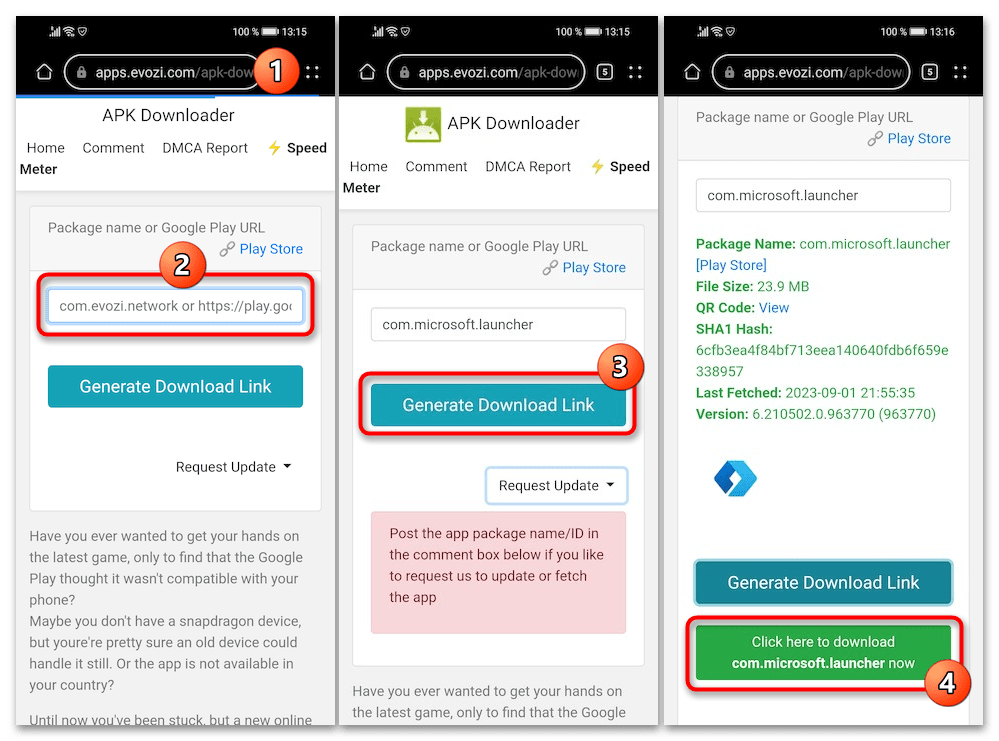
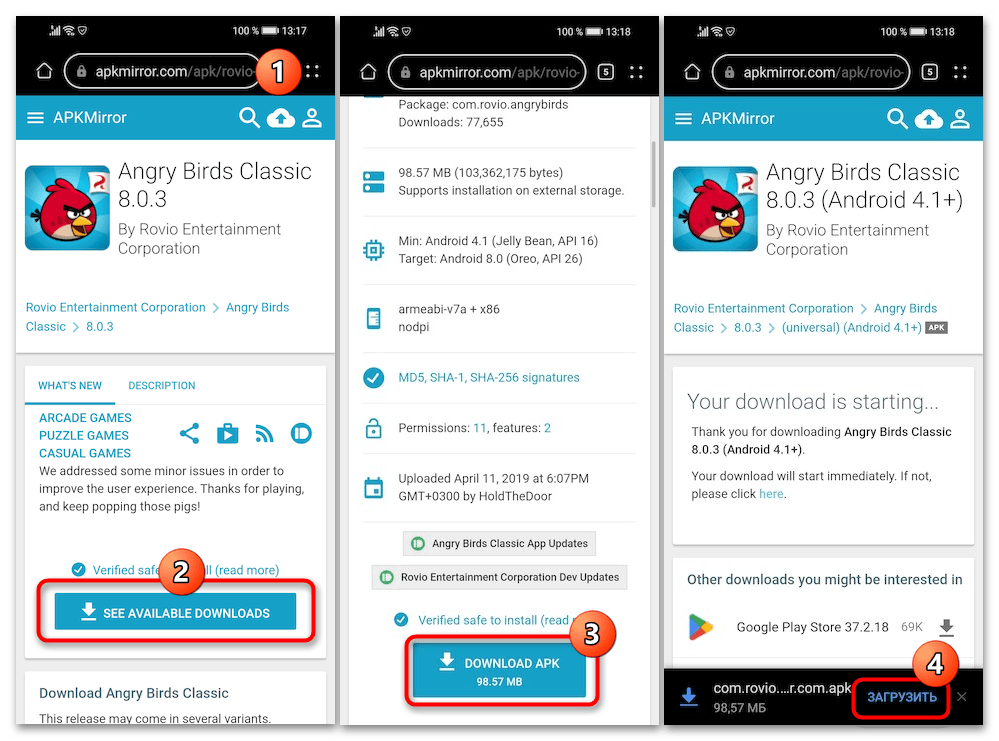
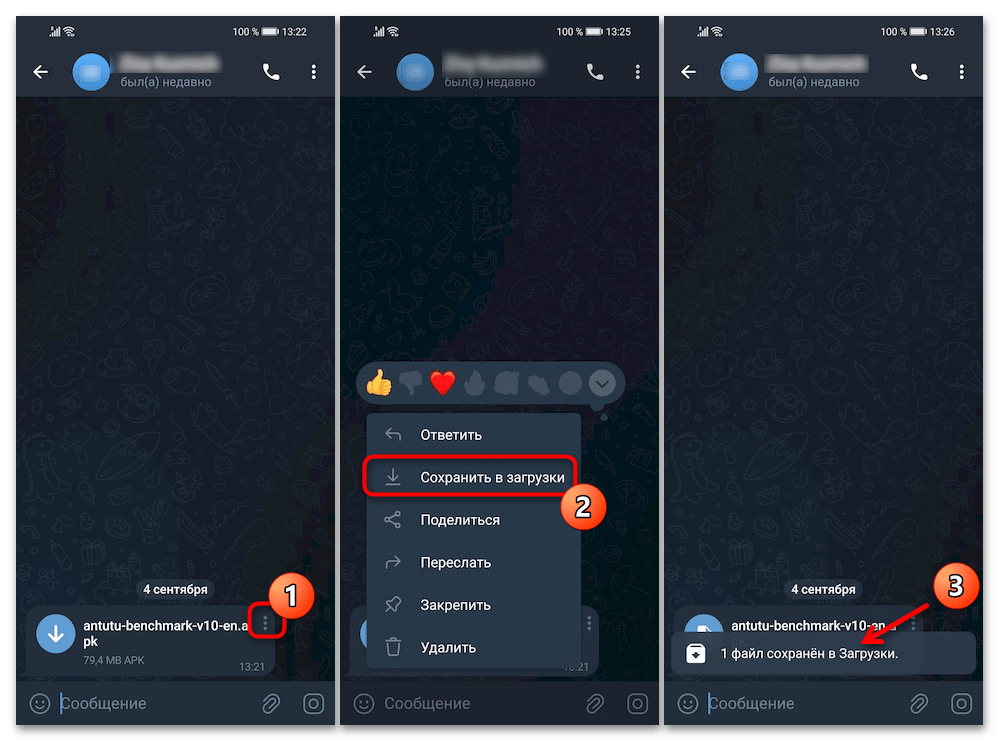
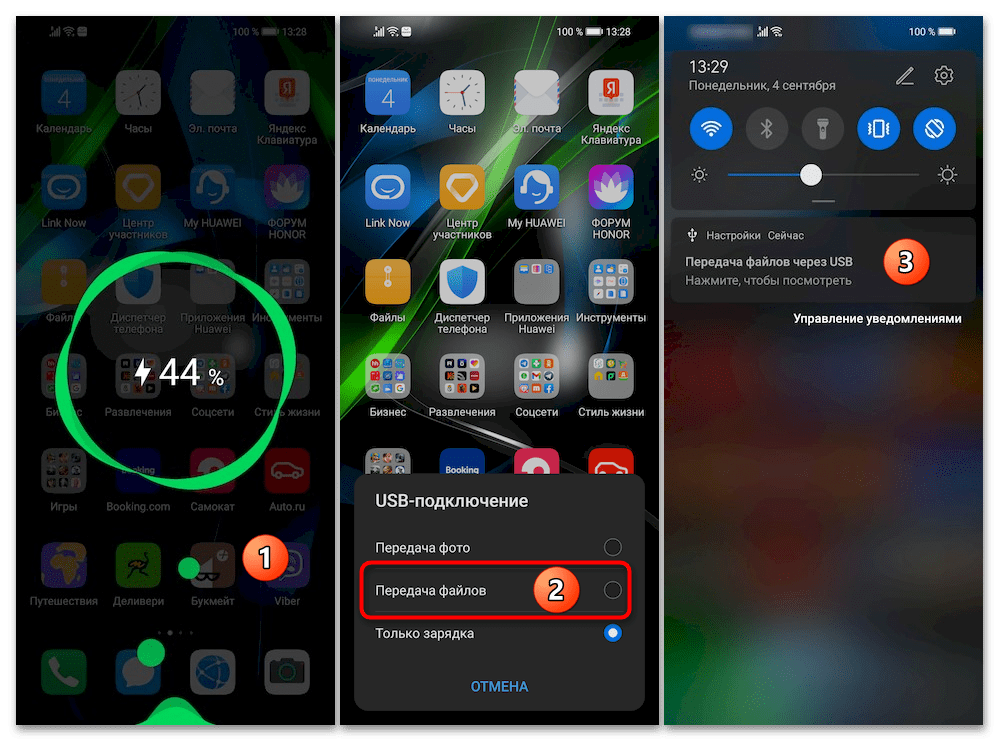
Шаг 2: Запуск установщика
Обеспечив сохранение дистрибутива приложения в памяти Honor 9A, откройте его файл. Действия с такой целью разновариантные:
- Часто специально для запуска установщика никаких действий производить не потребуется: к примеру, если вы загружаете APK через предустановленный на девайсе браузер, по окончании скачивания автоматически запустится инсталлятор пакетов из состава ОС Magic UI.
- Нажмите на наименование АПК-файла в том приложении, через которое вы его скачали. К примеру, в веб-обозревателе с этой целью нужно вызвать «Главное меню» и из него перейти в «Загрузки».
- А в мессенджерах чаще всего достаточно тапнуть по содержащему дистрибутив Android-софта сообщению.
- Универсальный с точки зрения средства и метода получения путь к открытию APK-файлов – через системный проводник смартфона Honor 9A:
- Пролистайте «Рабочие экраны» девайса, найдите значок «Файлы» и нажмите на него.
- Во-первых, в запустившемся приложении можно открыть список всех хранящихся на устройстве инсталляционных пакетов. Для этого пролистайте влево расположенное вверху вкладки «Обзор» меню разделов «Проводника», коснитесь «Приложения».
Теперь переместитесь на вкладку «Установочные пакеты» открывшейся страницы. В результате отобразится перечень всех имеющихся на устройстве APK-файлов — коснитесь наименования нужного.
- Во-вторых, через «Файлы» можно перейти по пути расположения целевого объекта и запустить его нажатием на наименование или значок.
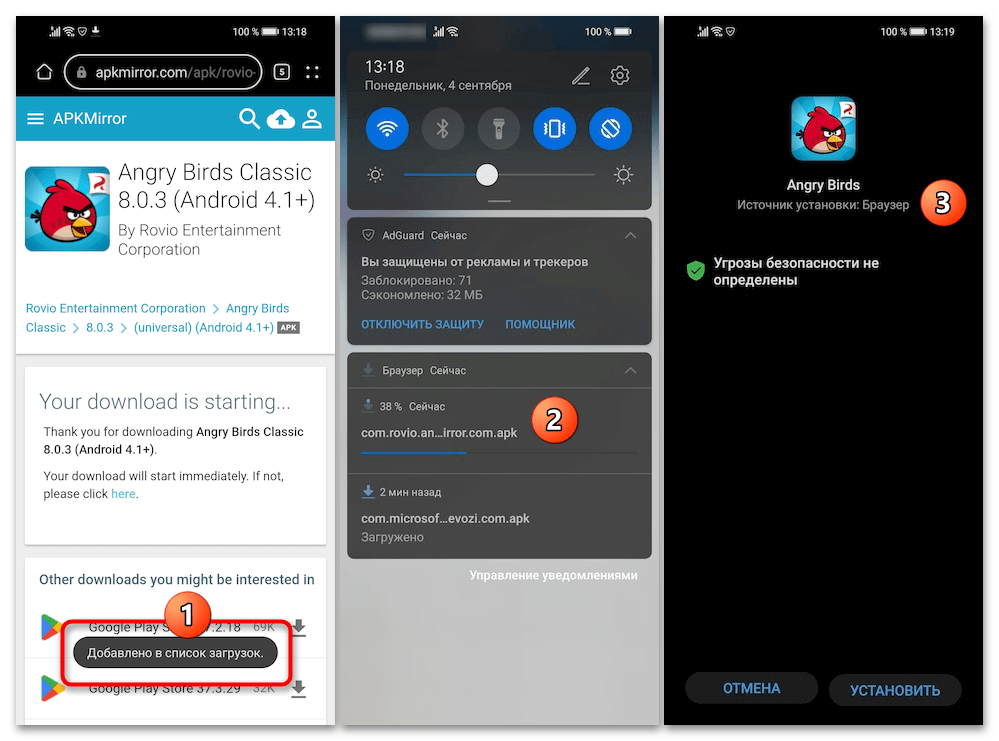

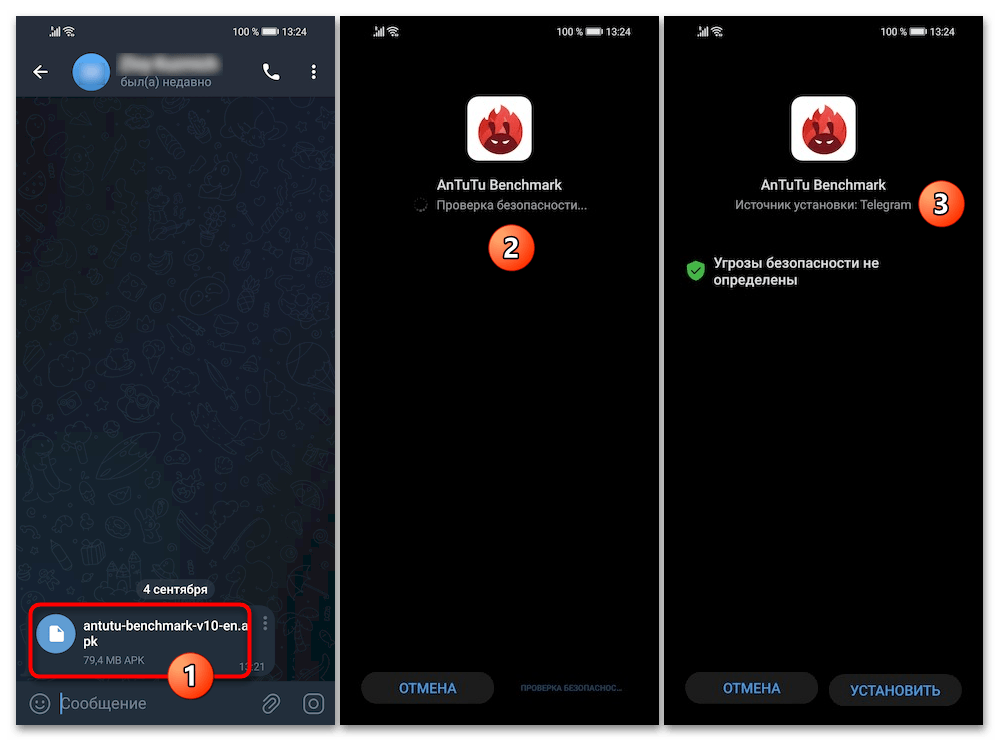
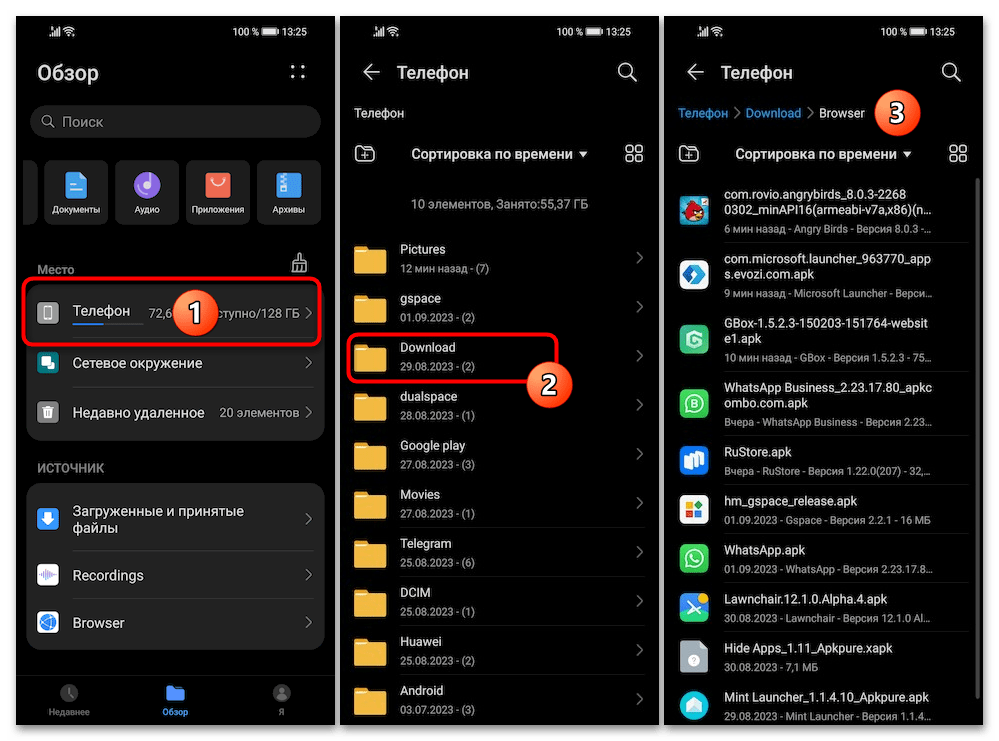
Шаг 3: Установка
После открытия APK-файла потребуется подтвердить необходимость инсталляции полученной из внешнего источника программы. С такой целью нажмите «РАЗРЕШИТЬ» под появившимся на экране Honor 9A запросом его операционной системы.
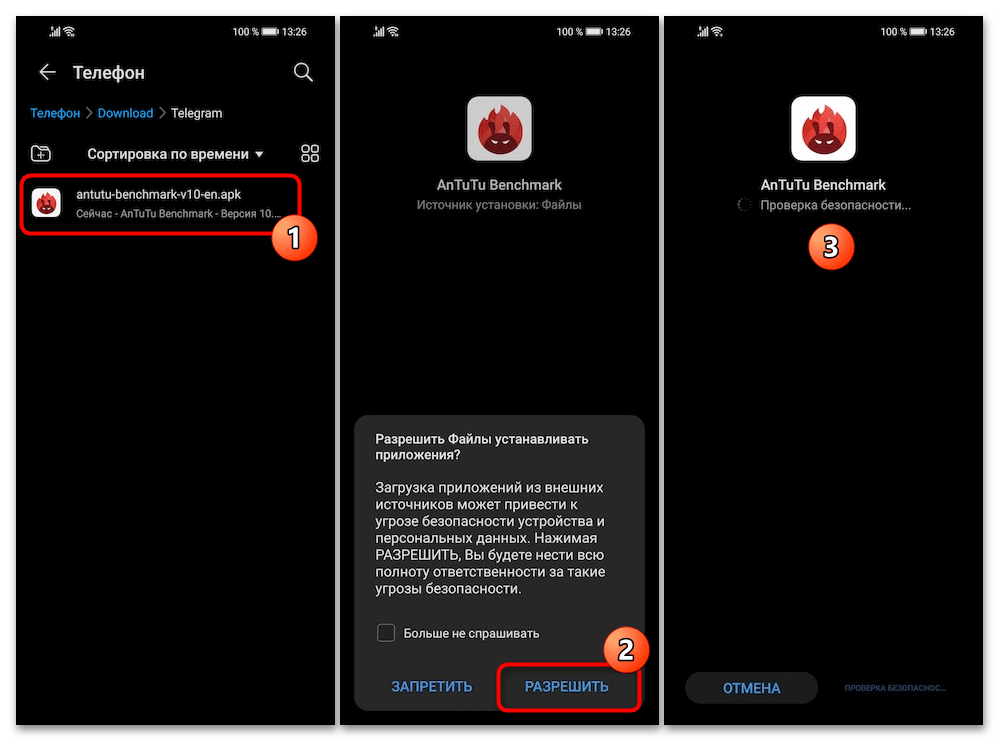
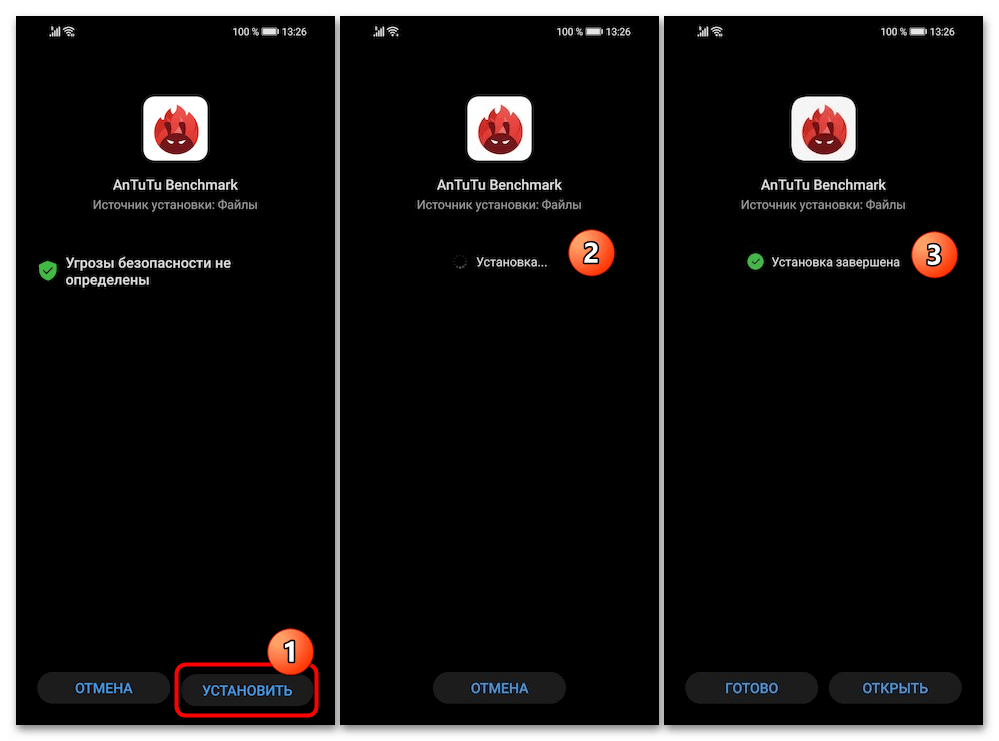
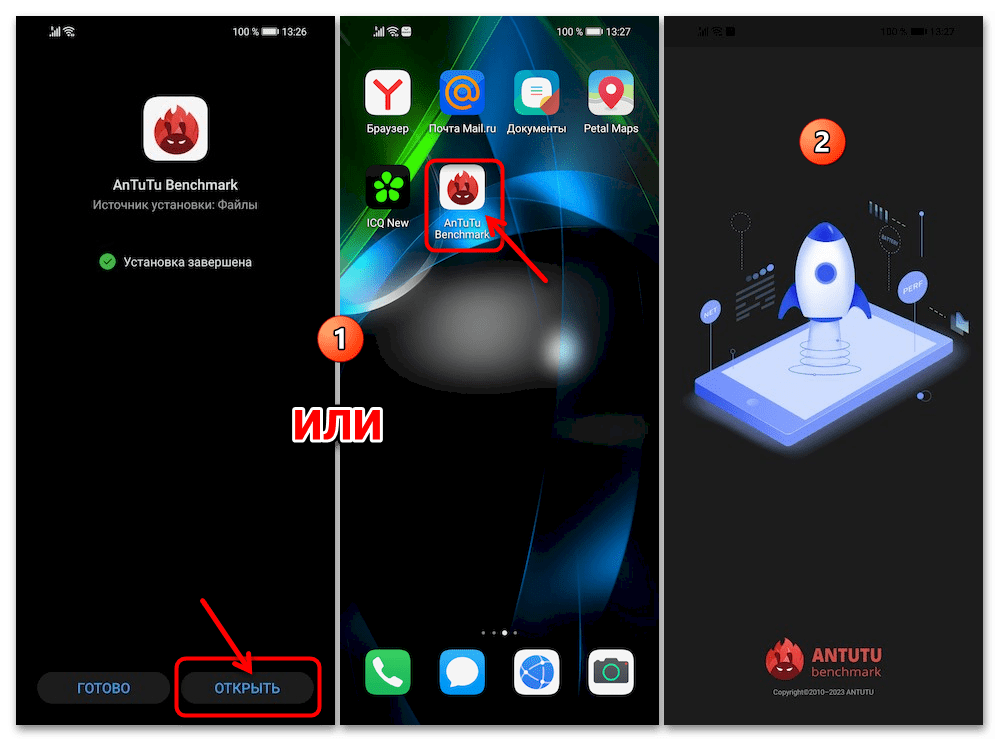
Способ 3: Google Play Маркет
Несмотря на то что производитель смартфонов Honor не имеет возможности обеспечить интегрированность сервисов Google и, соответственно доступность Google Play Маркета в операционной системе своих устройств, скачивать и эксплуатировать приложения из этого известного всем магазина возможно, причём довольно просто.
Подробнее: Как установить и использовать Google Play Маркет на смартфоне Honor 9A
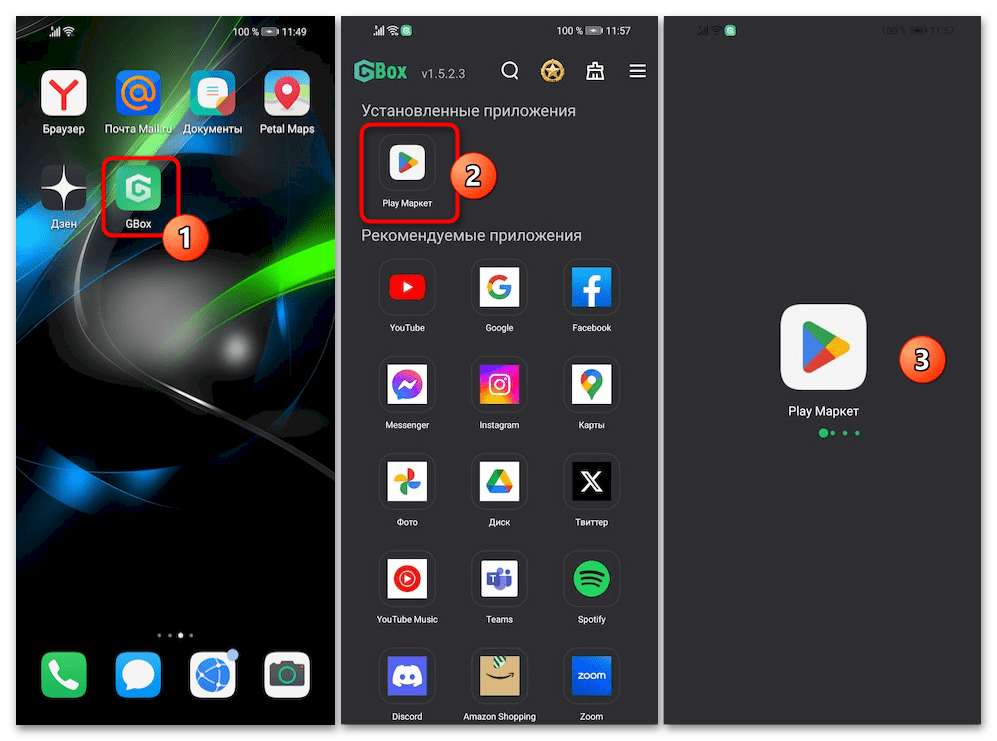
Учесть следует лишь тот факт, что загрузка, а затем запуск и эксплуатация мобильного софта в указанном случае будут осуществляться в отдельном программном пространстве, а это в некоторых случаях может накладывать ограничения на функциональность конечного софта.
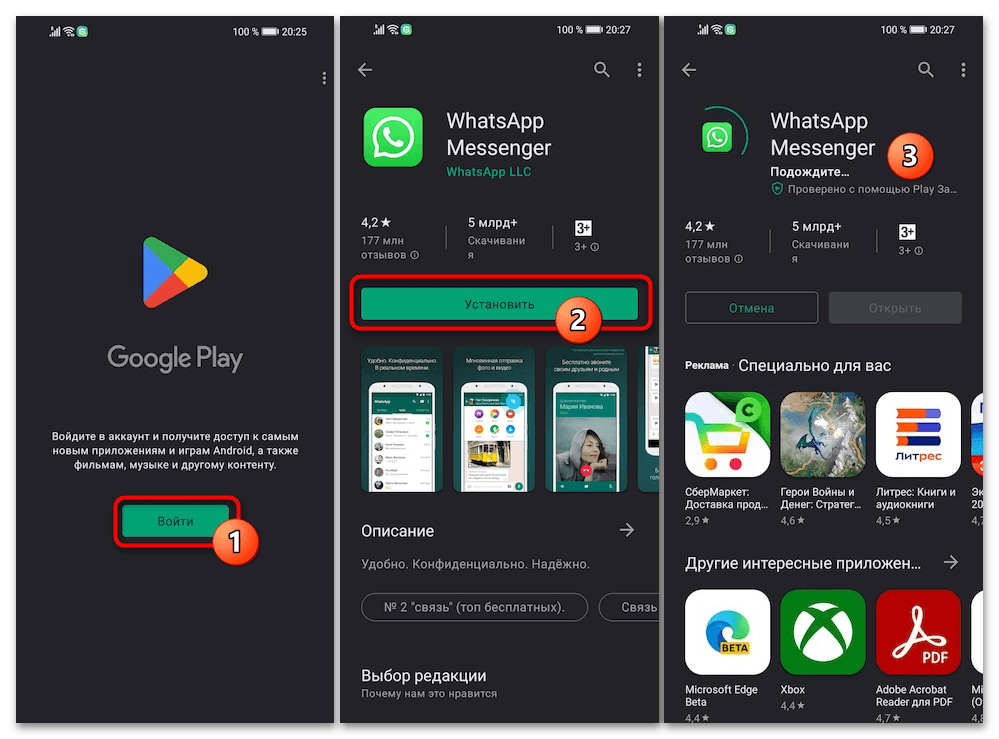
Способ 4: Сторонние магазины Android-приложений
Ещё раз отметим, что самым удобным, безопасным и простым способом скачивания приложений на Android-девайсы является использования специально созданных для этого сервисов, то есть магазинов мобильного софта. А если возможностей недостаточно (чаще всего в плане доступности), к примеру предустановленного маркета Huawei AppGallery, вполне логично прибегнуть к использованию альтернативного решения.
Читайте также: Приложения-маркеты софта для ОС Android
Сторонних магазинов Android-программ существует множество, а далее мы рассмотрим установку и использование таковых на примере лидирующего по ассортименту и функциональности среди отечественных RuStore. Кроме прочего, в этом маркете представлены часто необходимые пользователям из РФ, но отсутствующие, допустим в Google Play, приложения (банковские, государственных учреждений), плюс обеспечена возможность беспроблемного получения апдейтов инсталлированного софта.
- Откройте ссылку выше в браузере на смартфоне Honor 9A. В результате вы попадёте на главную страницу официального сайта РуСтора. Нажмите здесь «Скачать RuStore».
- Тапните «Скачать файл» на следующей странице. Подтвердите запрос браузера и сохраните APK клиента магазина в памяти девайса.
- Откройте дистрибутив и инсталлируйте Rustore на смартфон (подробнее см. инструкцию в Способе 2 этой статьи).
- Найдите иконку «RuStore» на одном из «Домашних экранов» Honor 9A, нажмите на неё, чтобы открыть маркет приложений. Тапните «Продолжить» на приветственном экране РуСтора.
- Отыщите требуемый вам программный продукт в каталоге и нажмите на его наименование, чтобы открыть страницу с его описанием и возможностью инициировать загрузку, а затем установку. С указанной целью можно поступить по-разному:
- Изучая списки предложений в каталоге. Например, перейдите на вкладку «Приложения», коснувшись соответствующего элемента на панели внизу экрана RuStore, перемещайтесь по категориям, пролистывайте списки и т. д.
- Воспользовавшись инструментом «Поиск». Нажмите на обозначенную значком «Лупа» кнопку клавиатуры, введите соответствующий собственным потребностям запрос в поле вверху, нажмите «Искать».
- Нажмите «Скачать» на странице предполагаемого к установке на Honor 9A приложения в RuStore.
- Тапните «В настройки» в появившемся окошке «Разрешите установку» (требуется разрешить всего один раз). Активируйте переключатель «Разрешить установку приложений» на открывшейся в «Настройках» ОС странице, вернитесь «Назад», коснувшись кнопки-стрелки слева в углу экрана.
Нажмите «Скачать» ещё раз.
- Ожидайте загрузки установочного файла программы. После того как он будет скачан, откроется экран системного инсталлятора пакетов из состава ОС Magic UI. Нажмите «УСТАНОВИТЬ» внизу экрана и ожидайте окончания инсталляции выбранного вами приложения.
- Собственно, готово. Далее, как и в случае с любым другим маркетом Android-софта: либо коснитесь «Открыть» на странице полученного программного средства в RuStore, либо закройте магазин, а конечное приложение запустите, коснувшись его иконки на «Рабочем экране» смартфона Honor 9A.

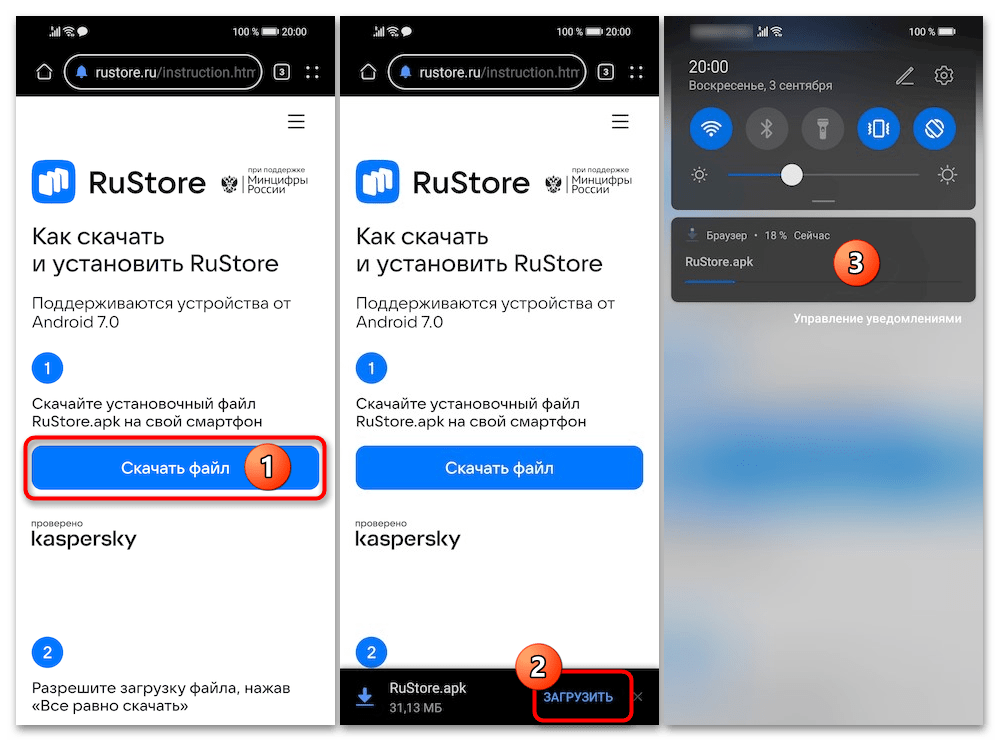

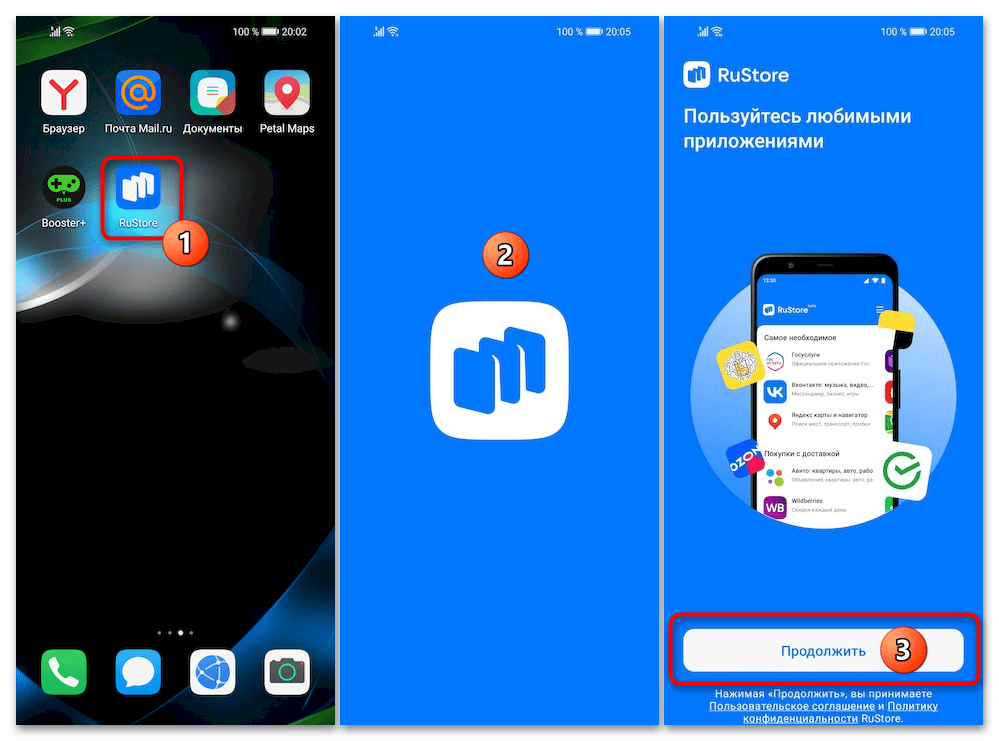
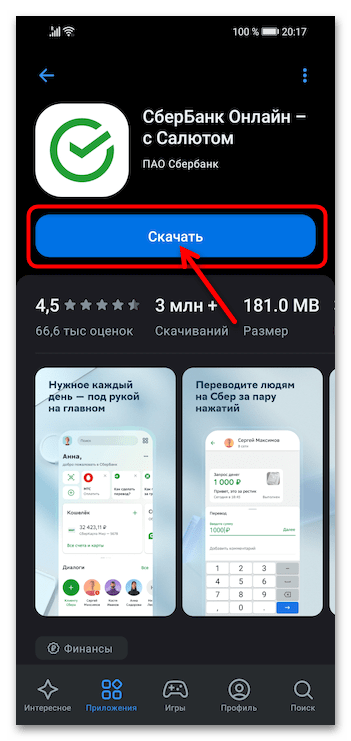
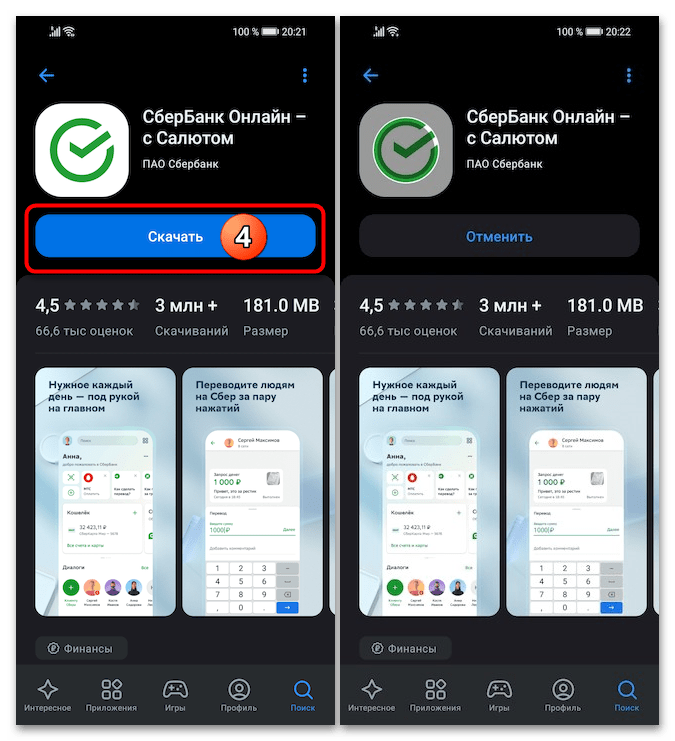
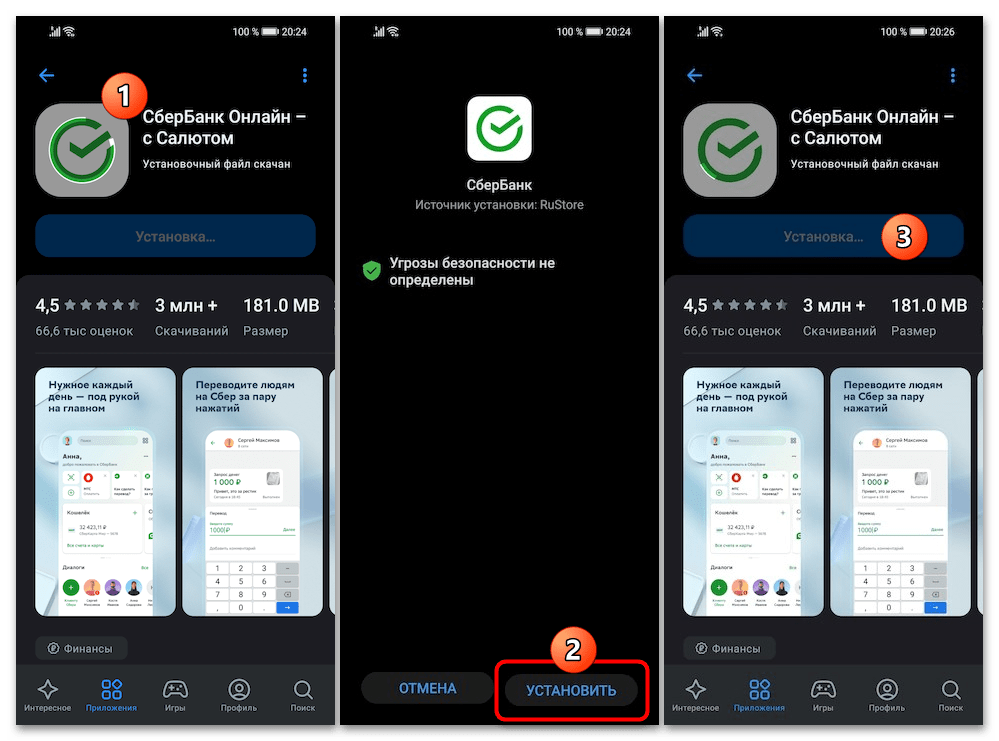

 Наша группа в TelegramПолезные советы и помощь
Наша группа в TelegramПолезные советы и помощь
 lumpics.ru
lumpics.ru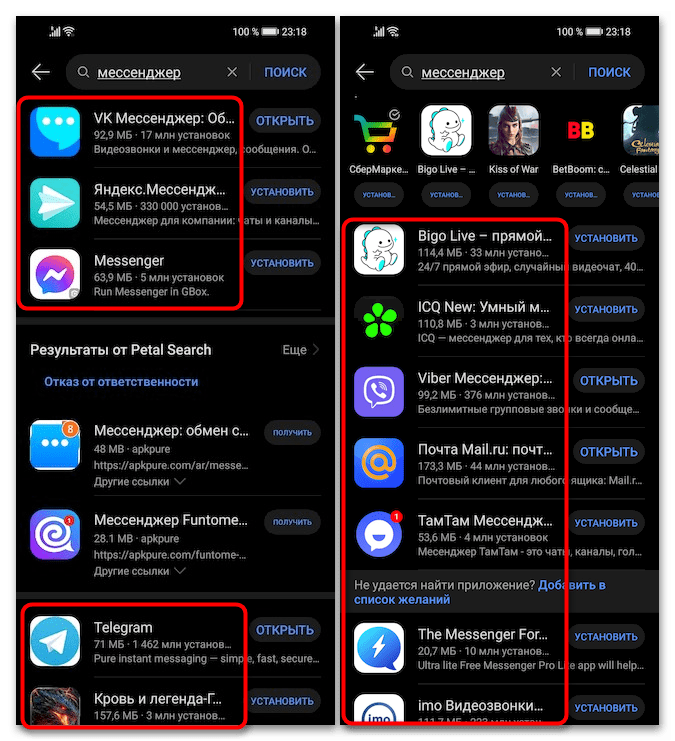
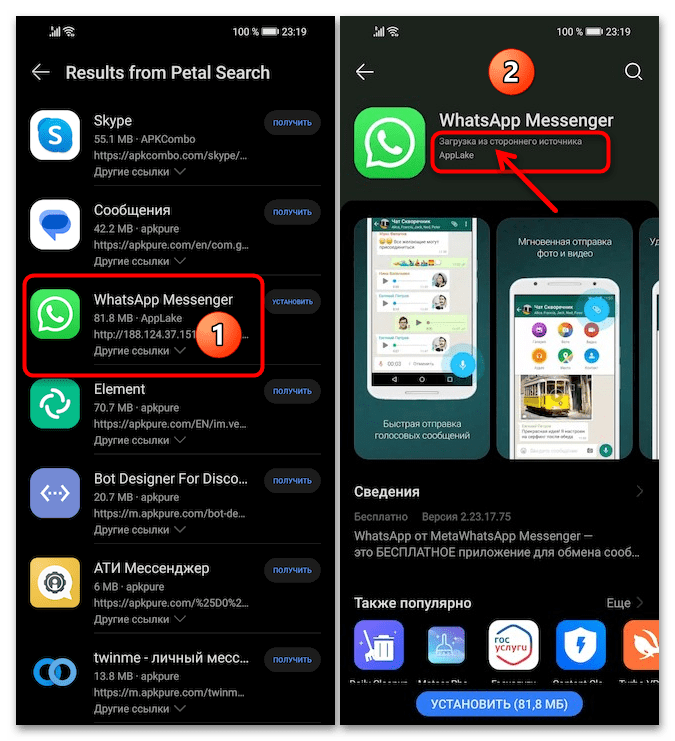
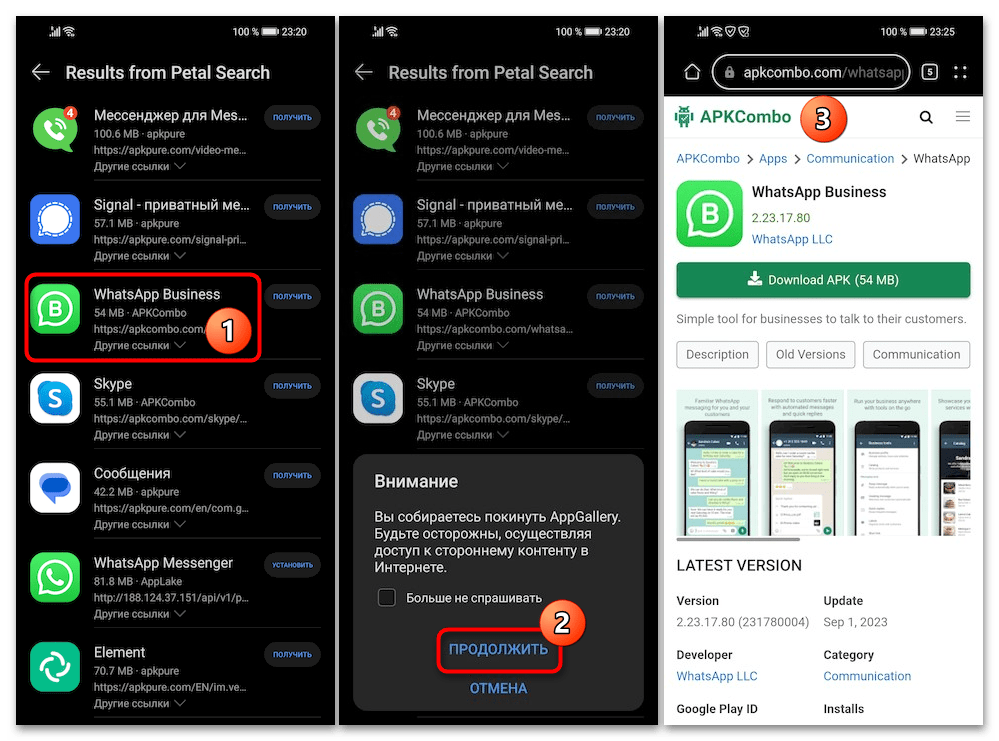
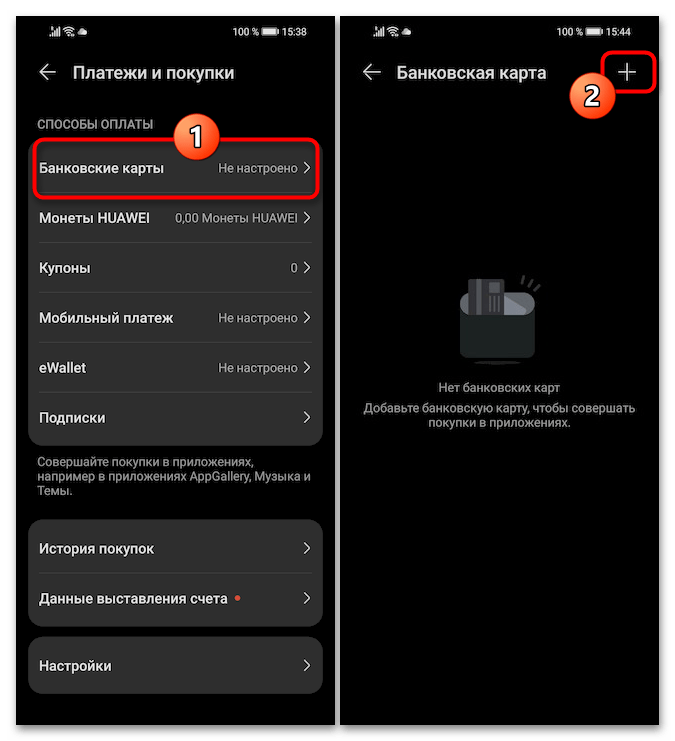

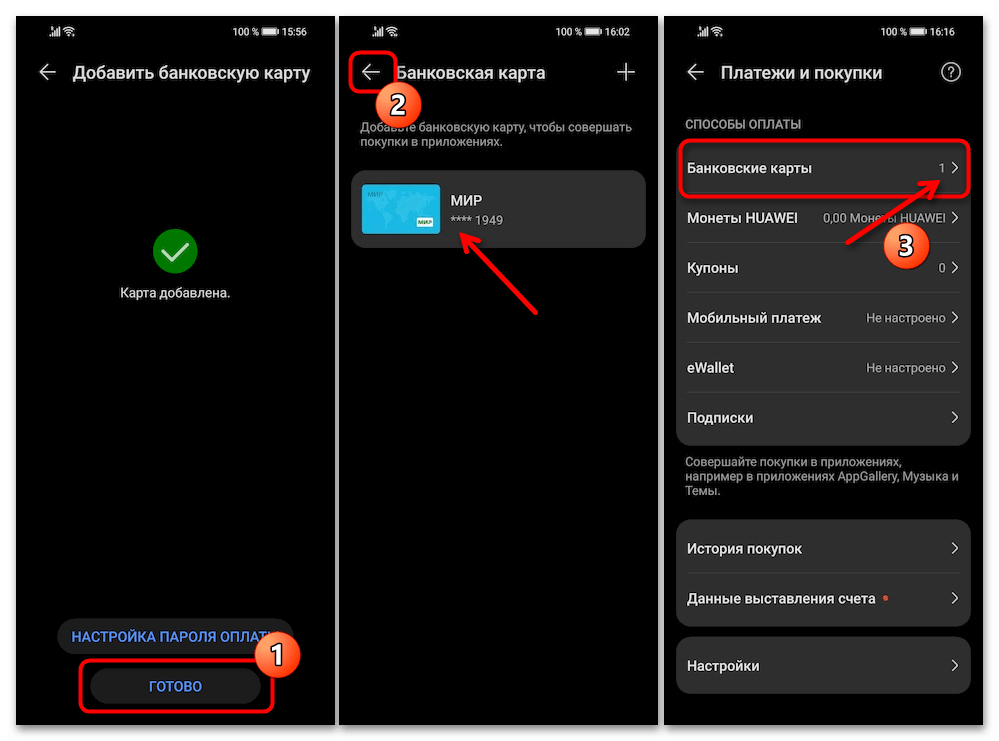
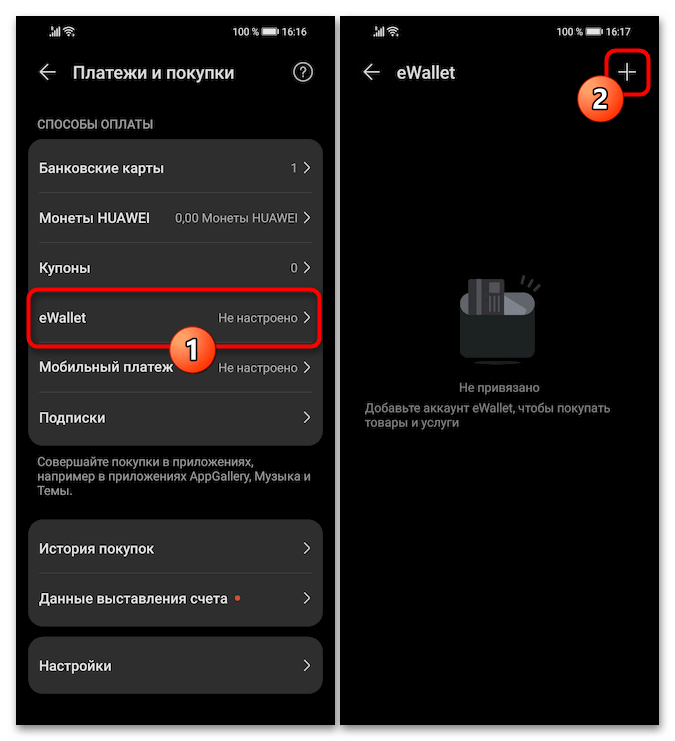
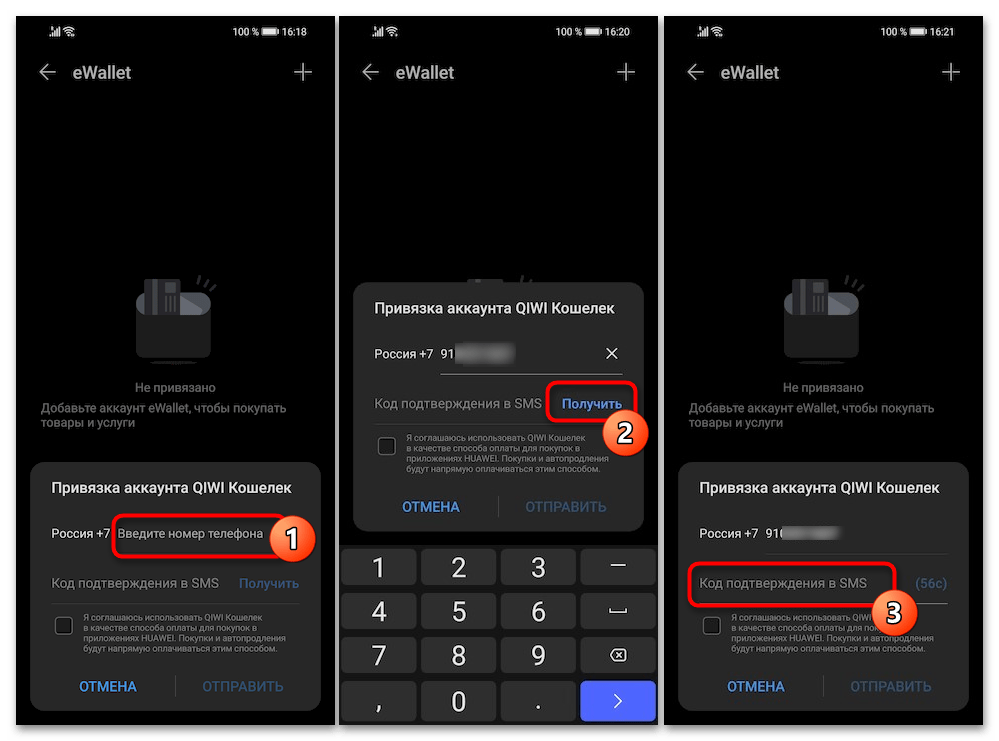
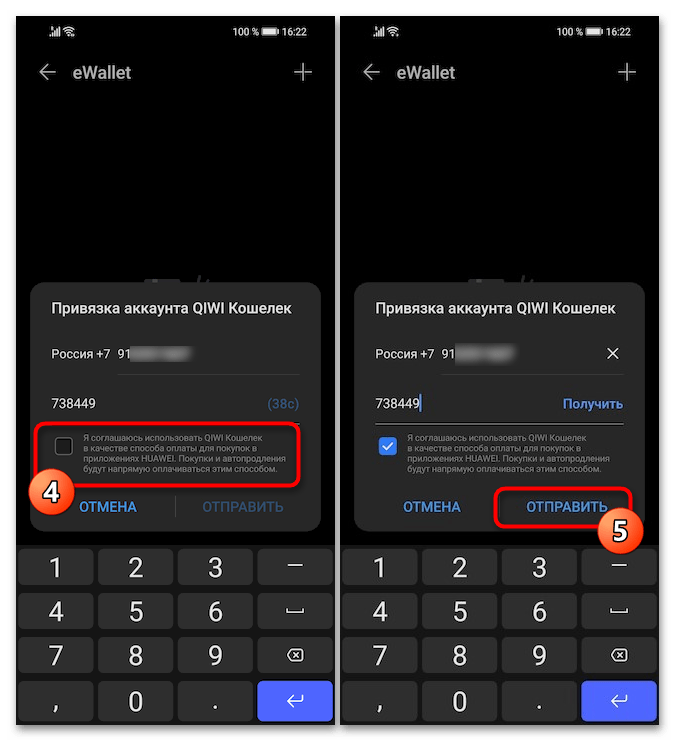
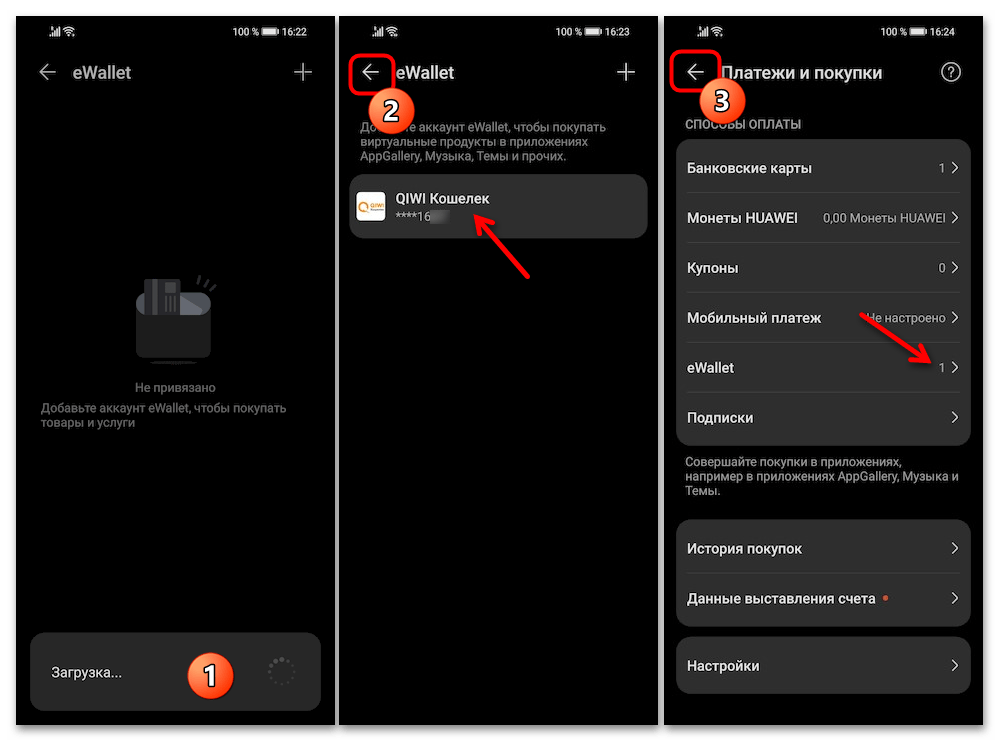
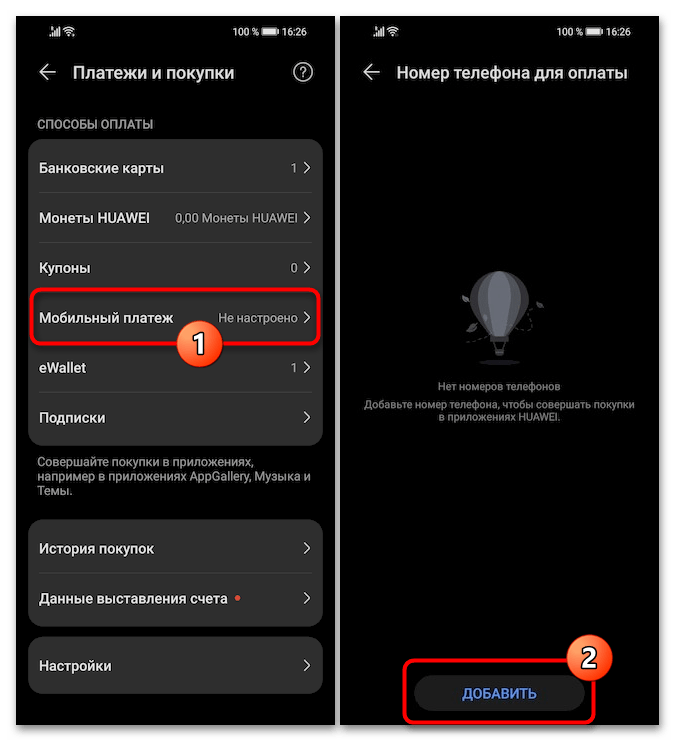
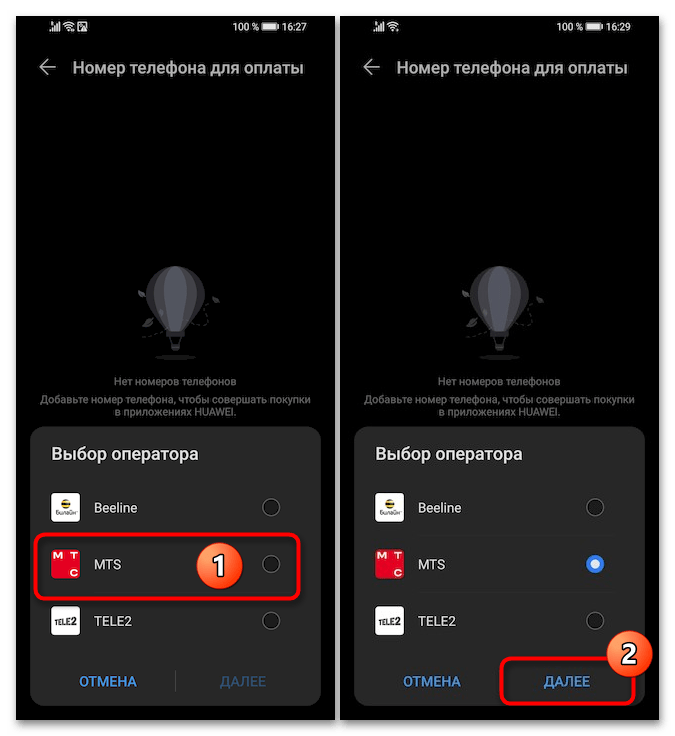
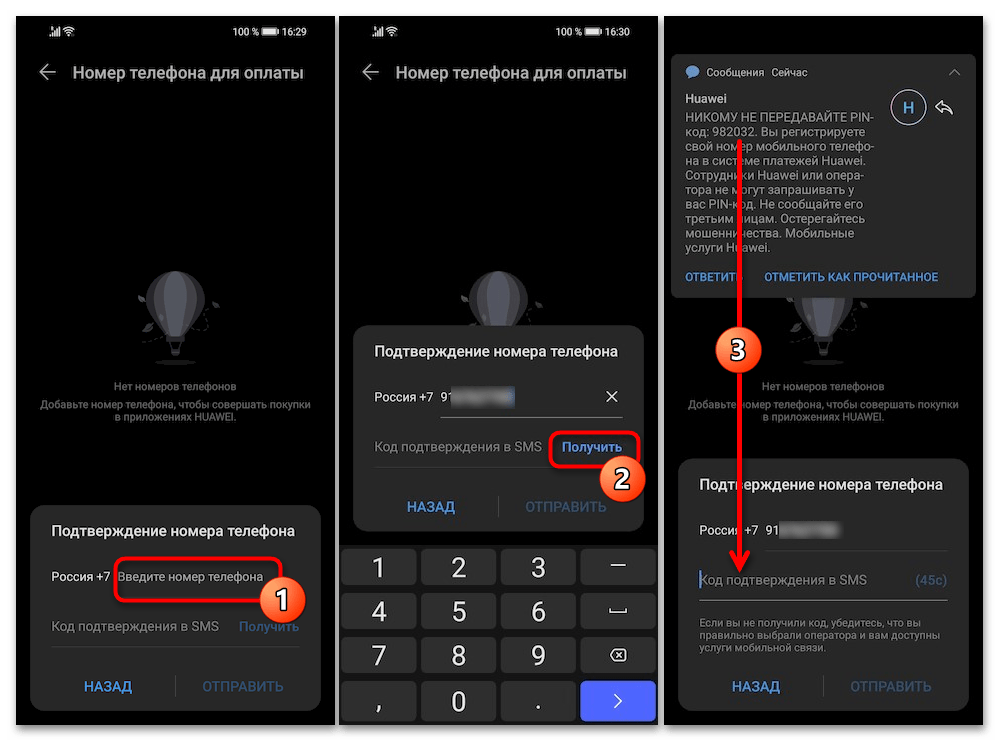
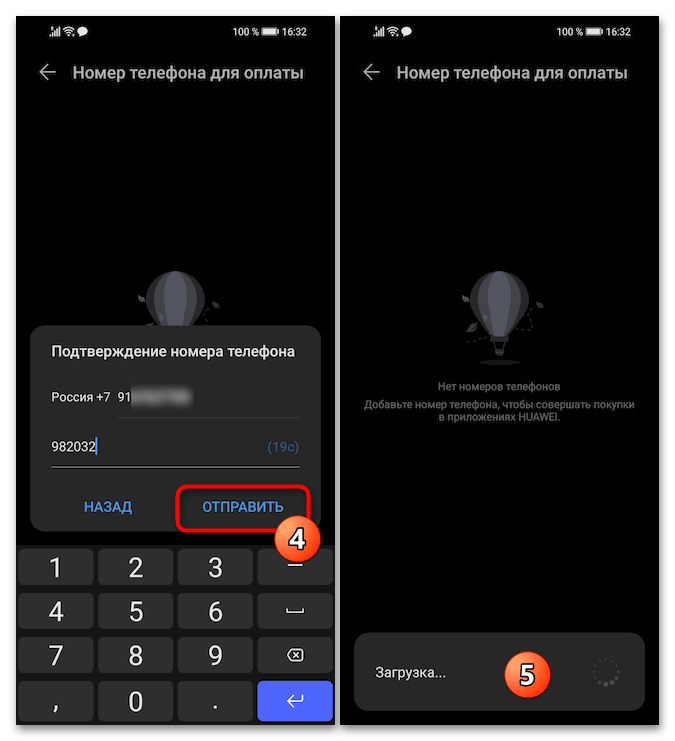
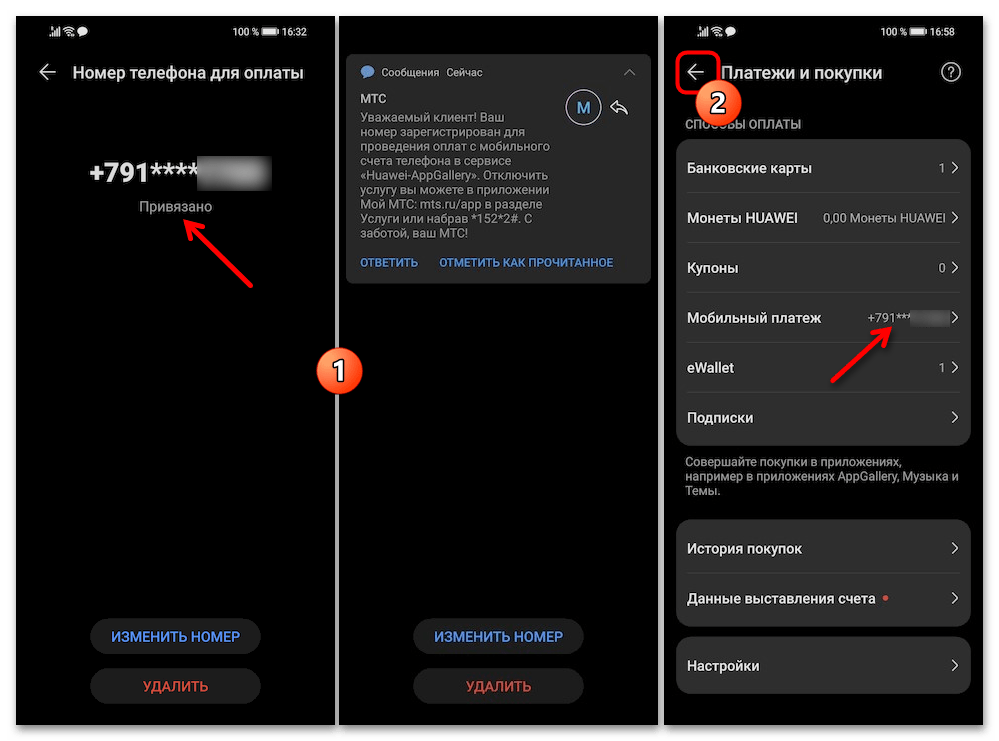
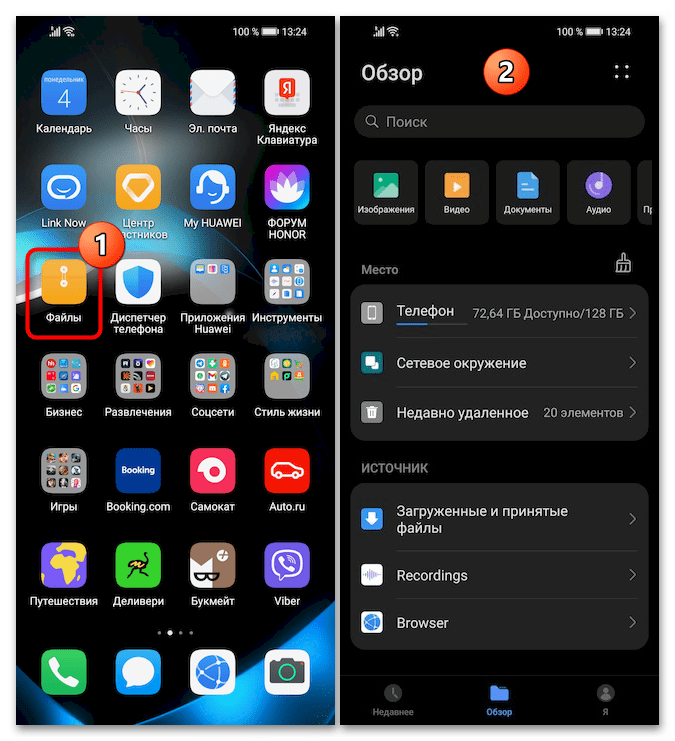
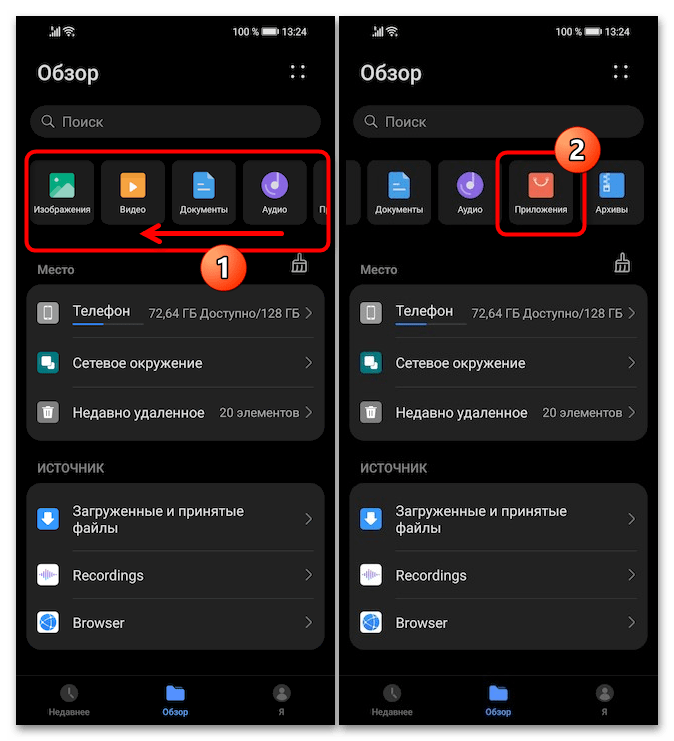
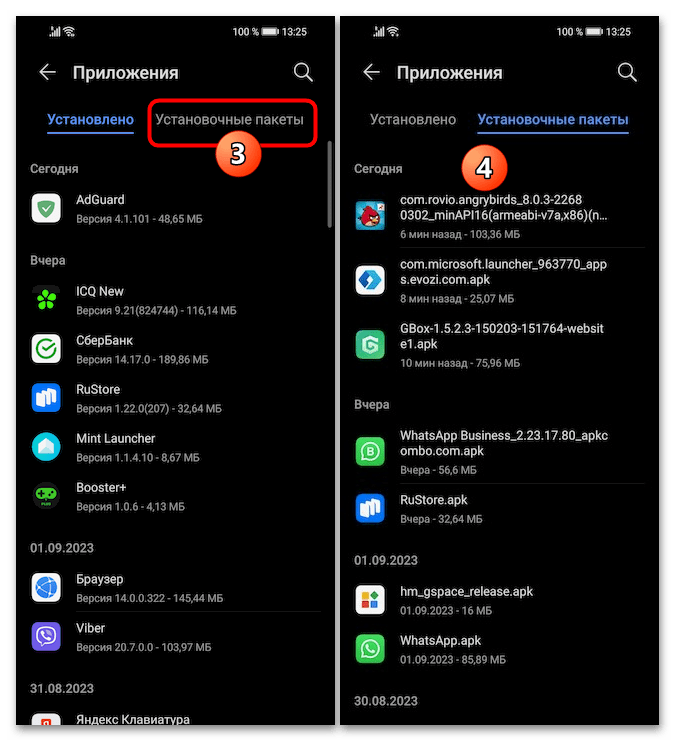

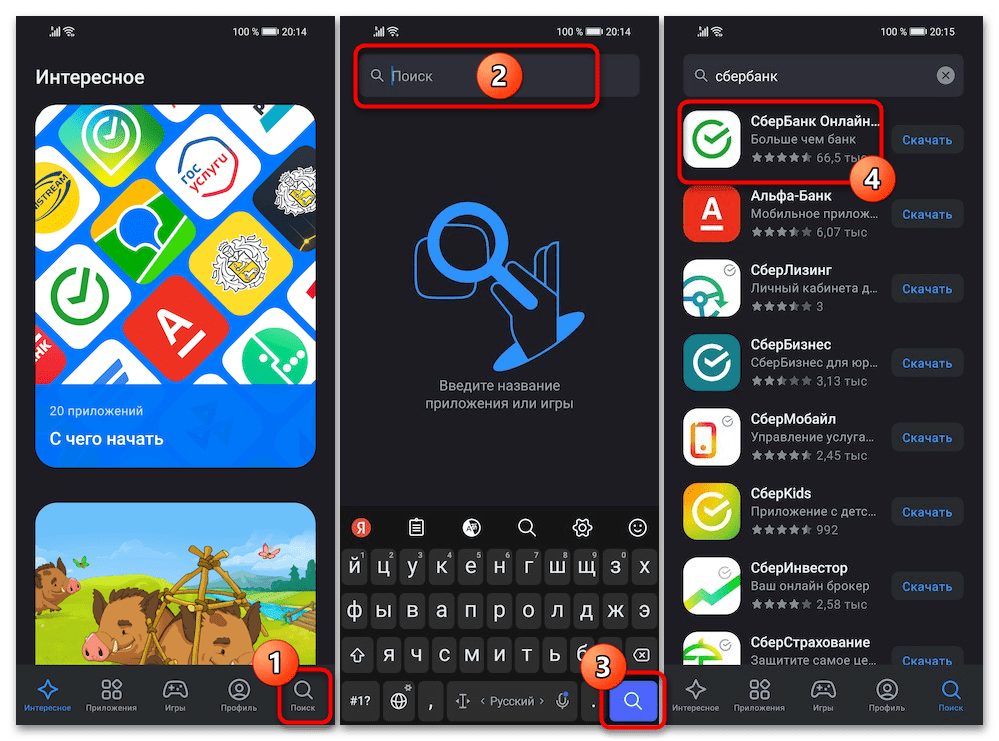
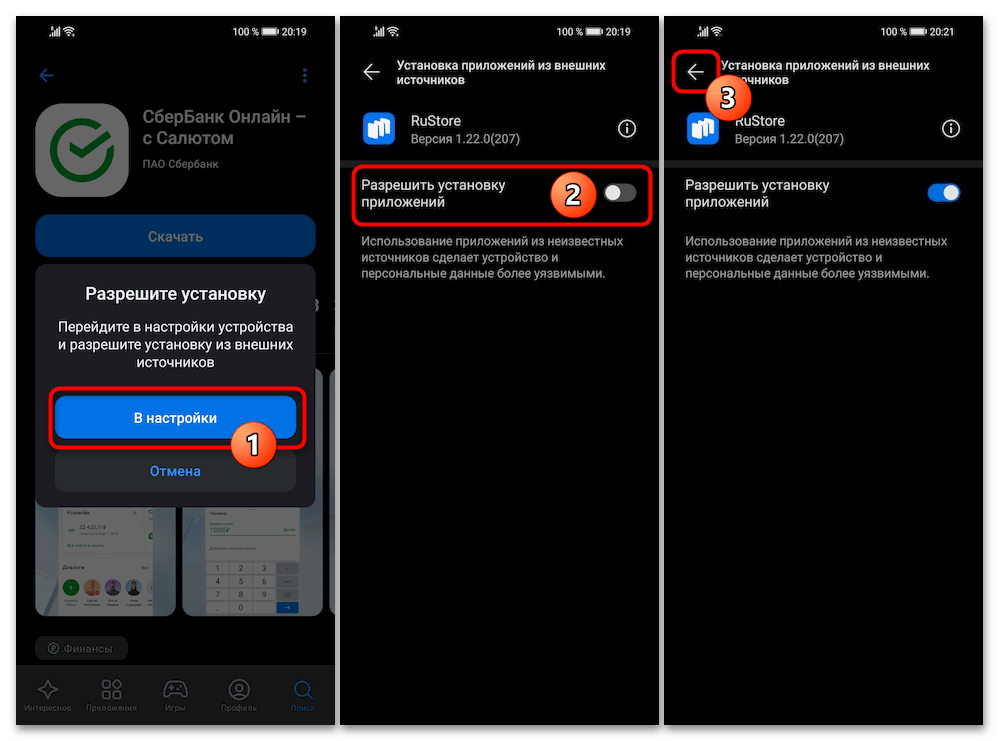




Задайте вопрос или оставьте свое мнение